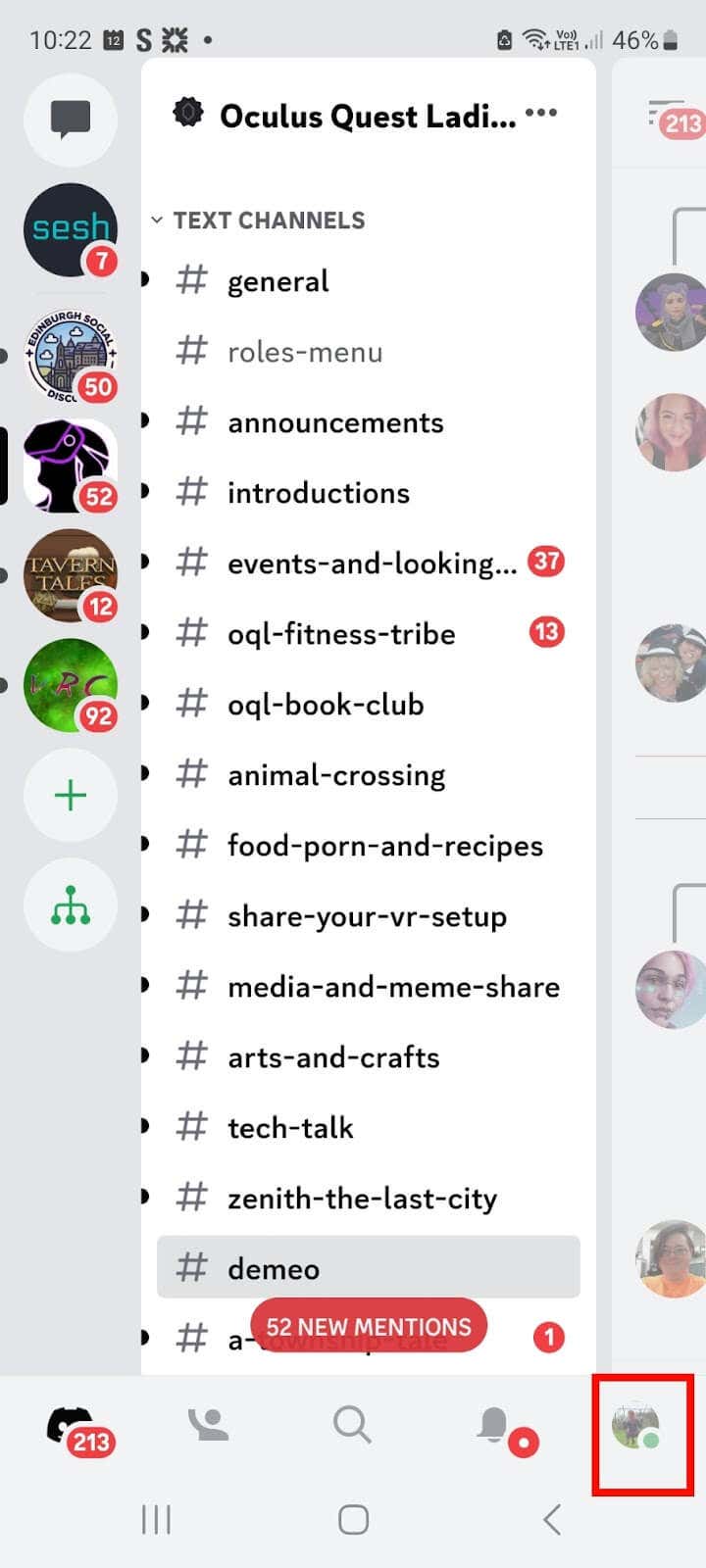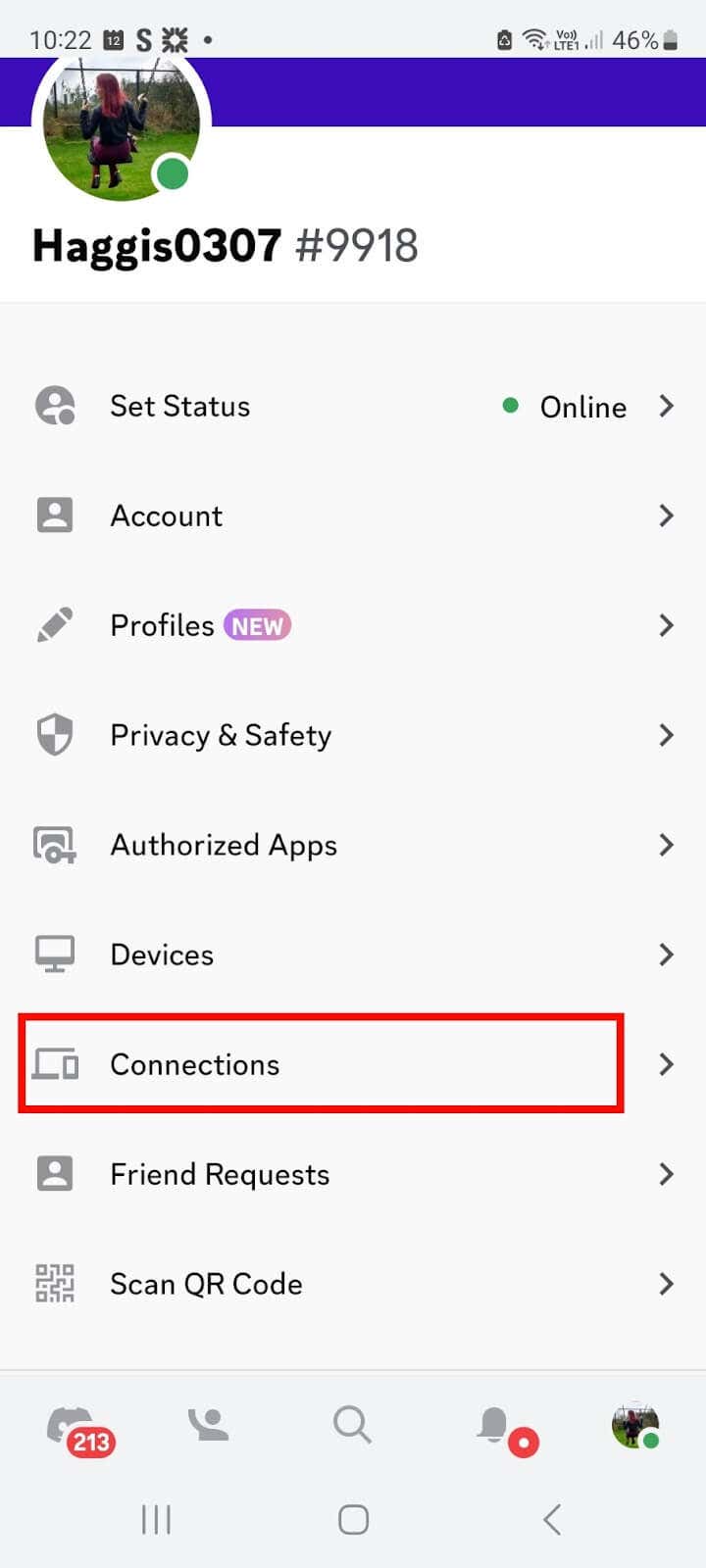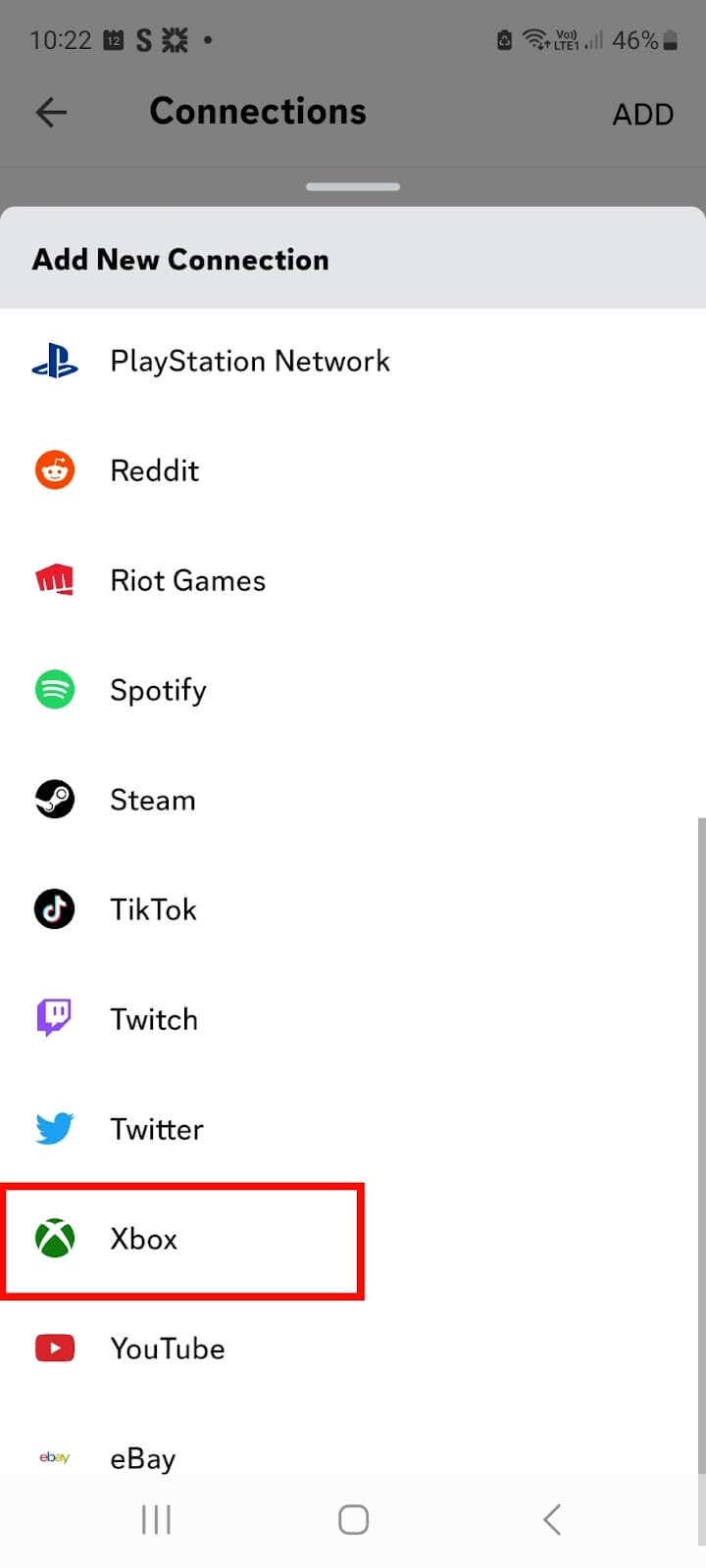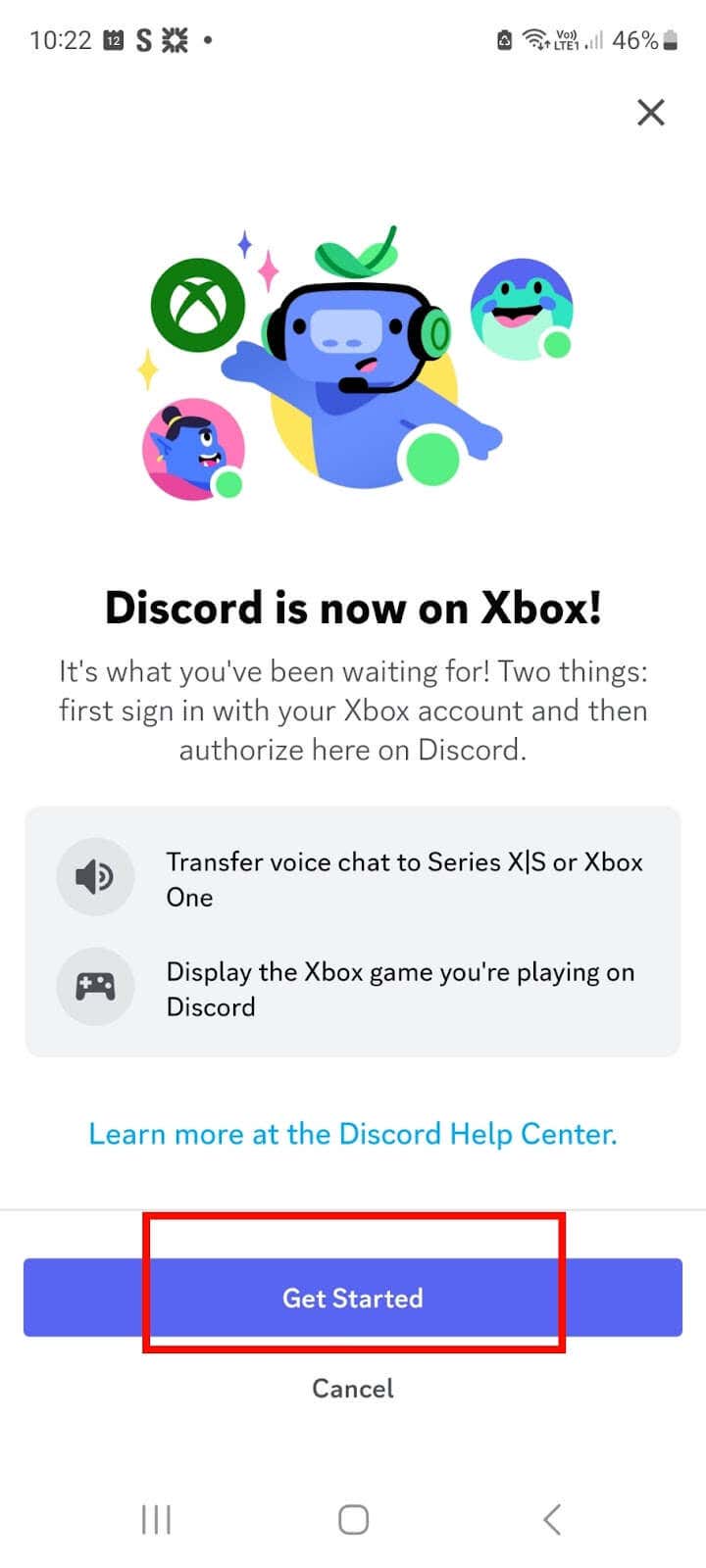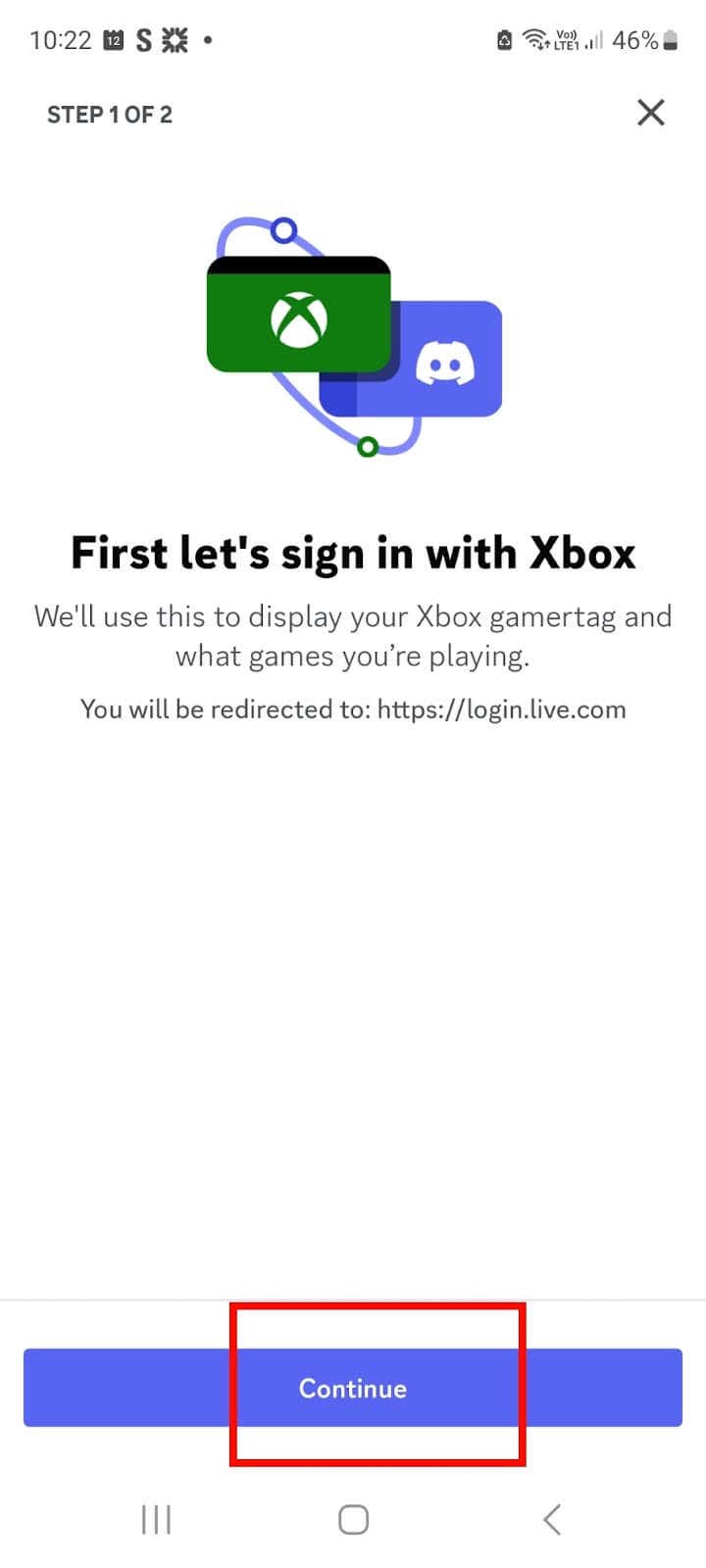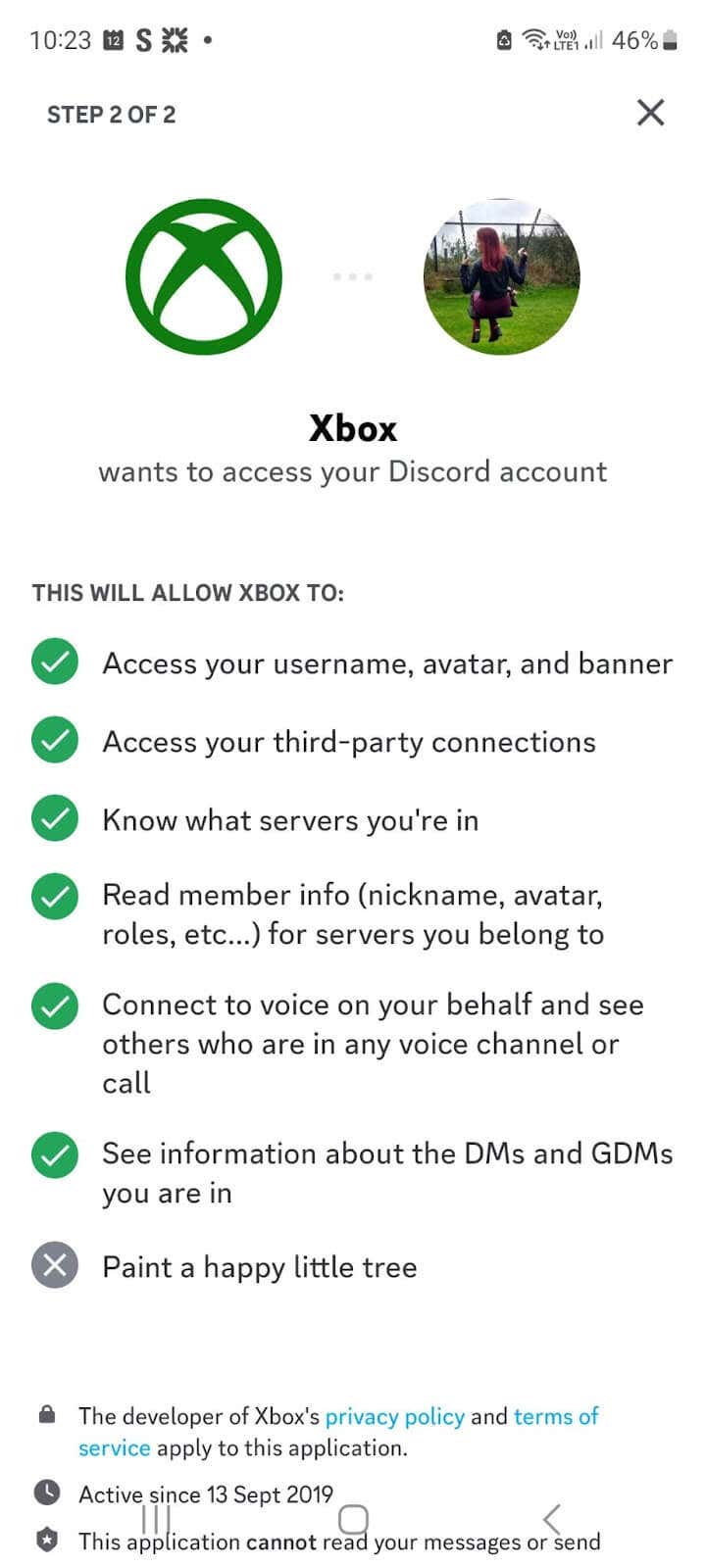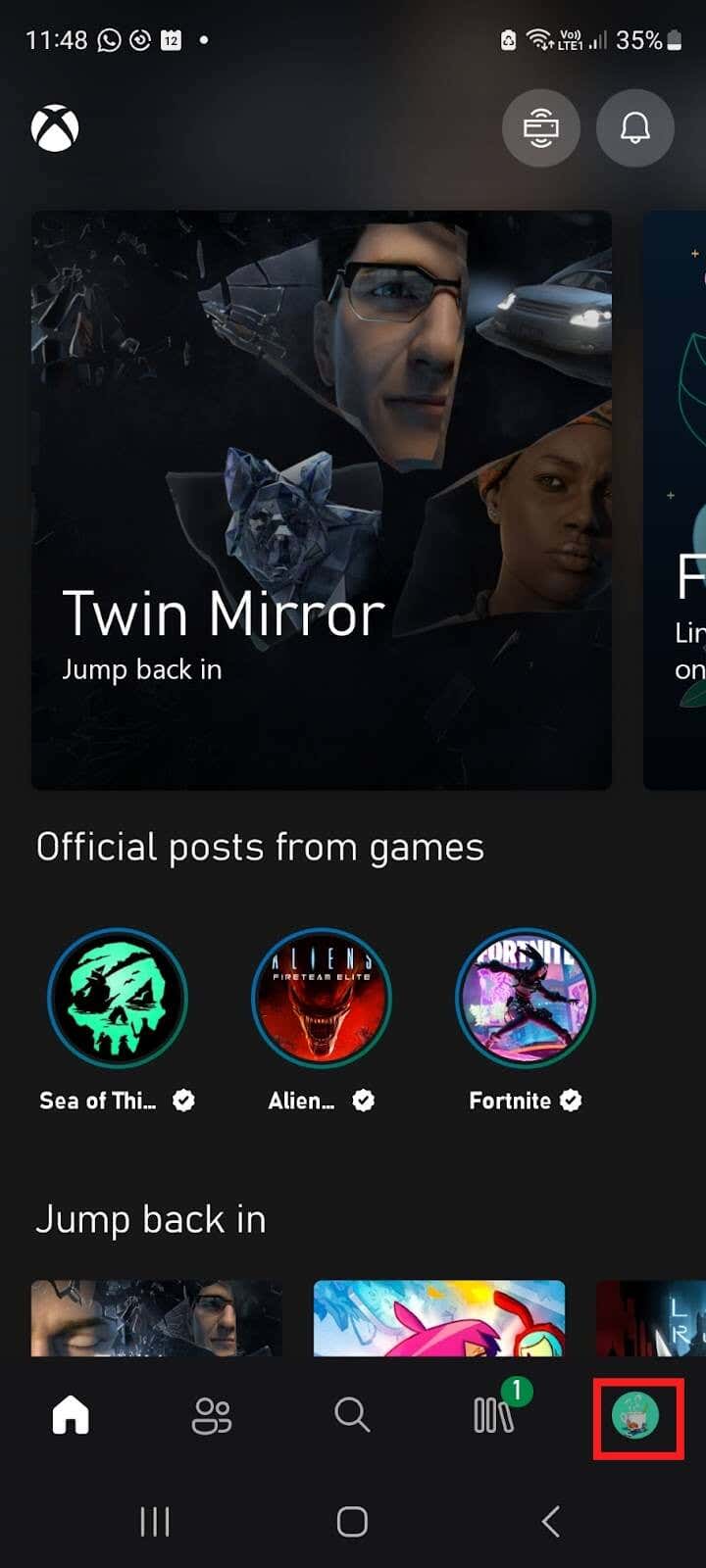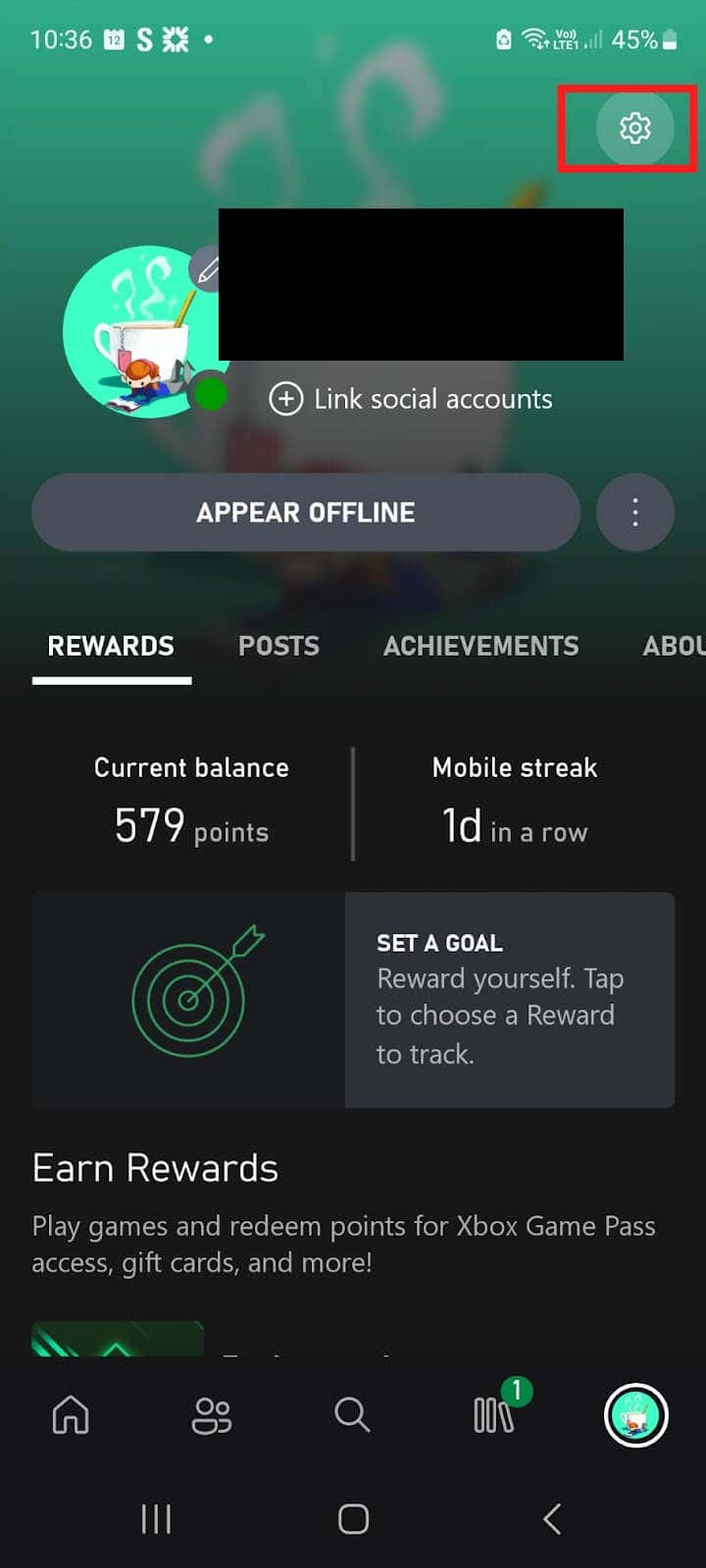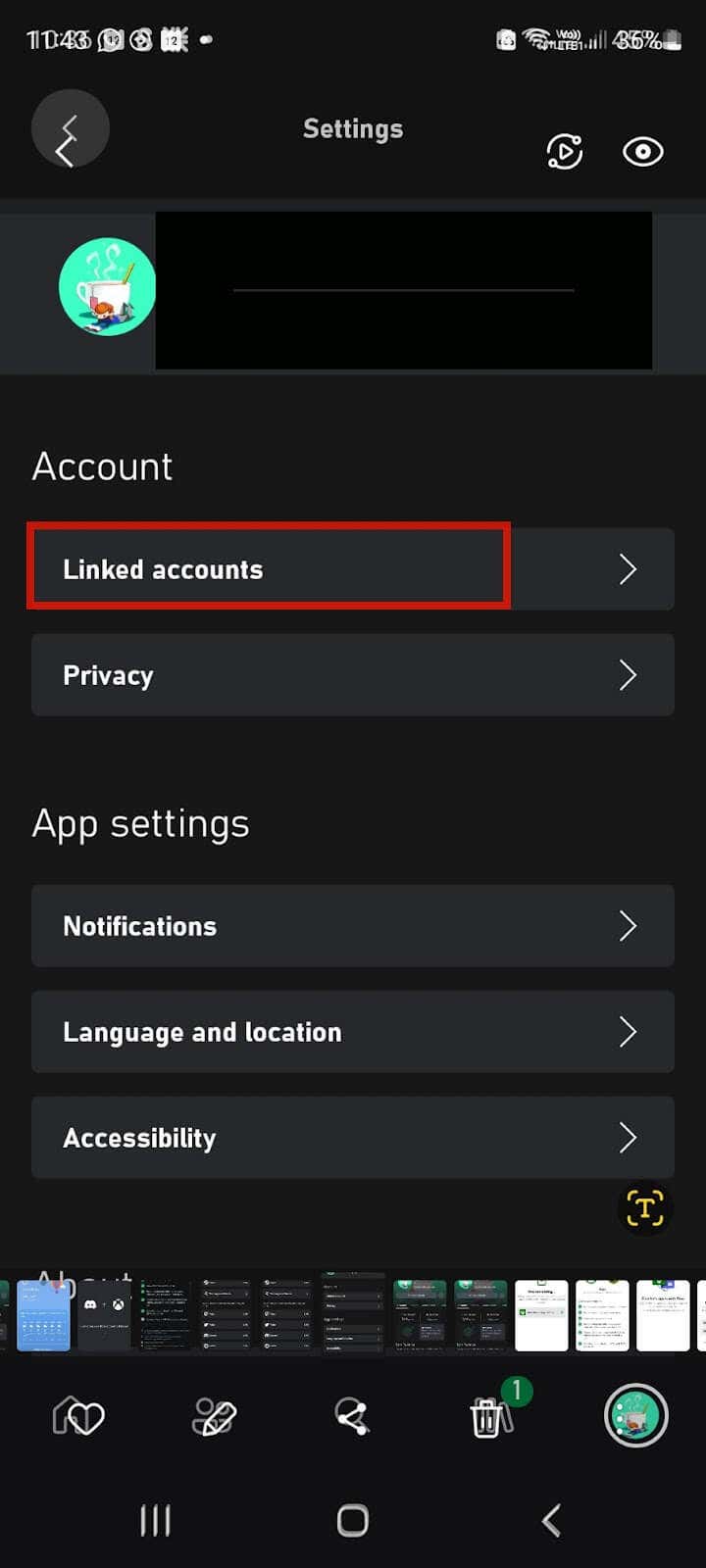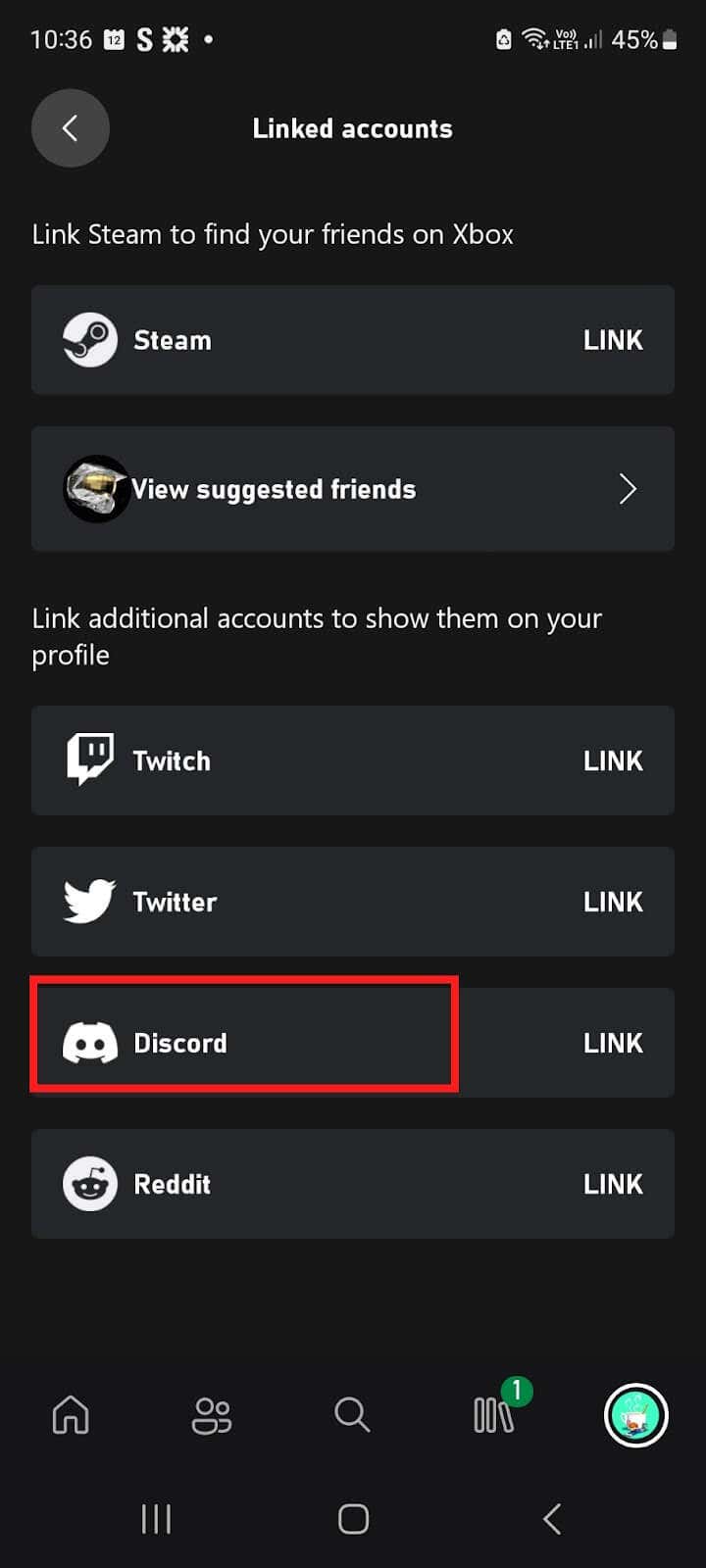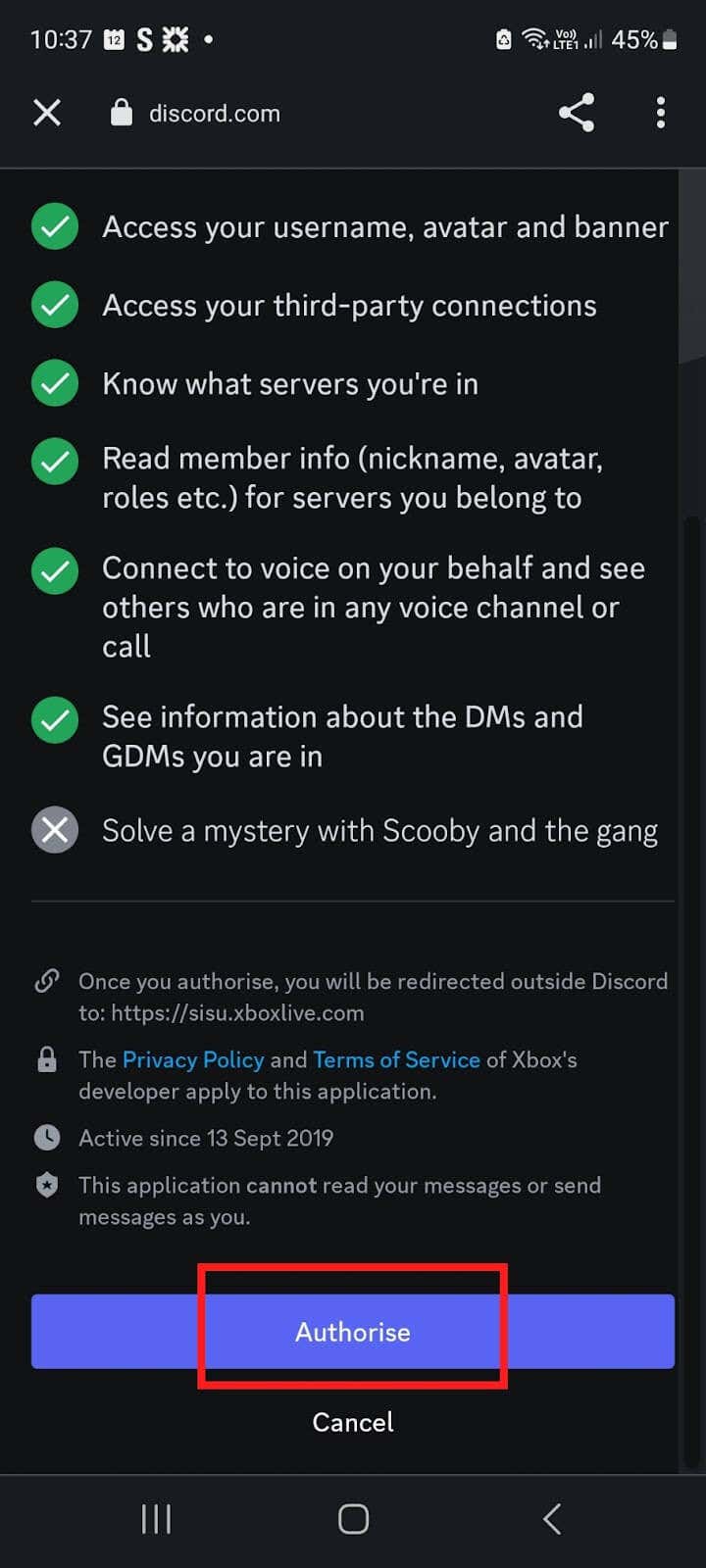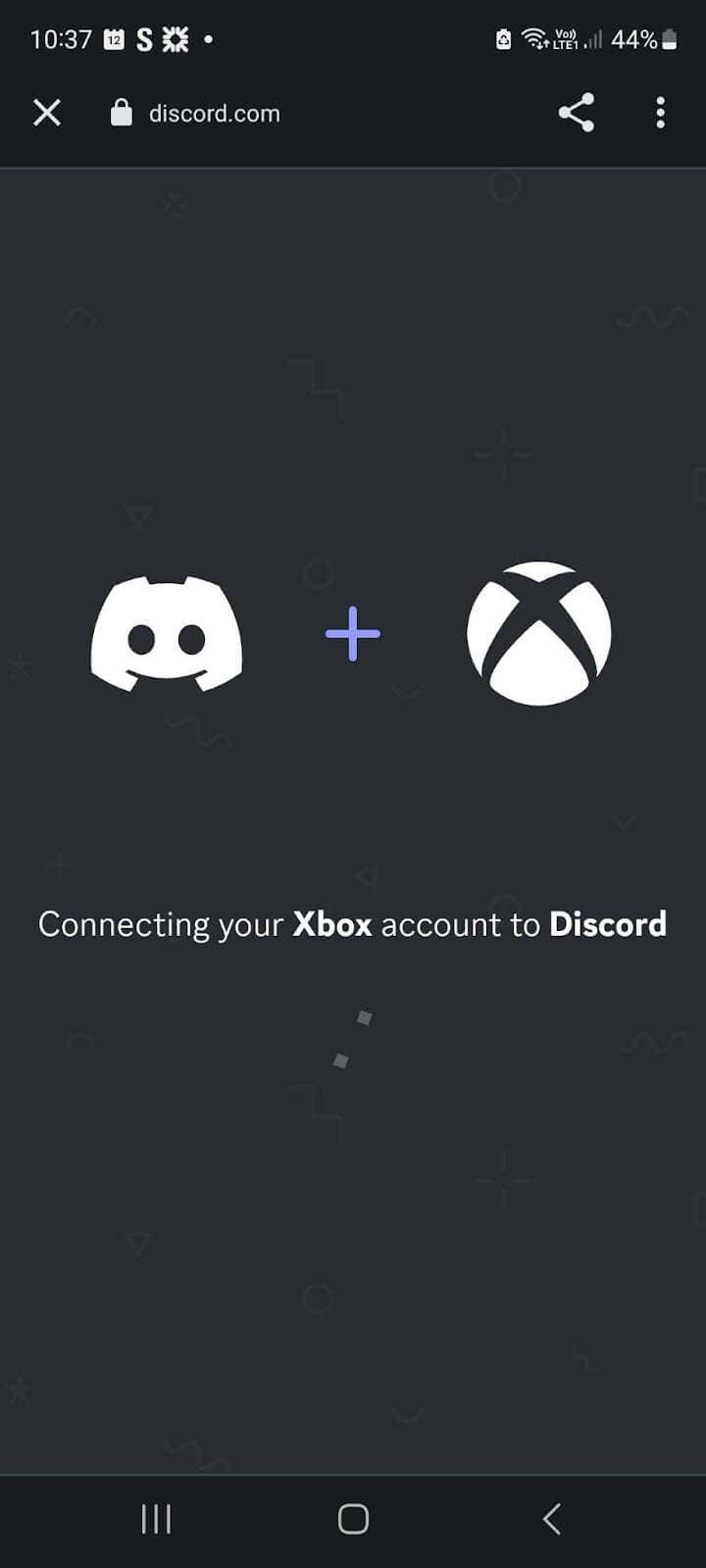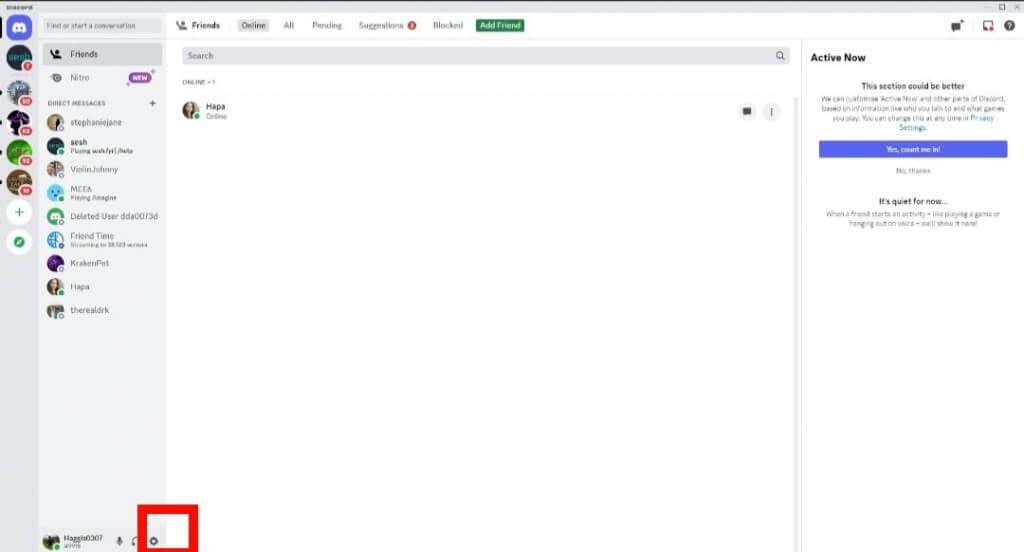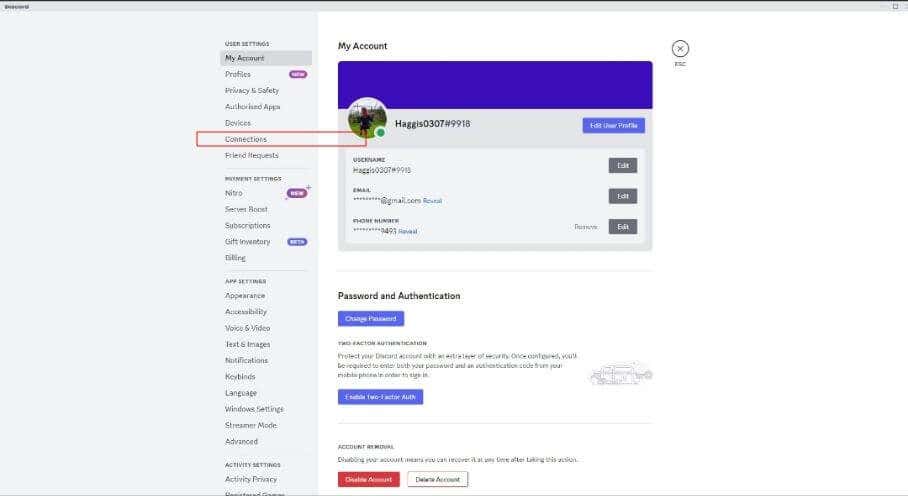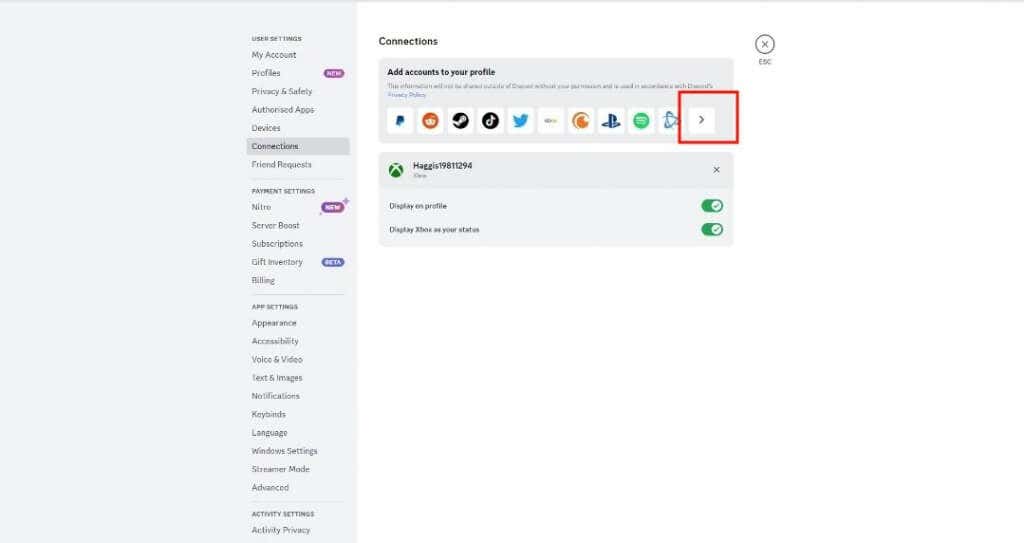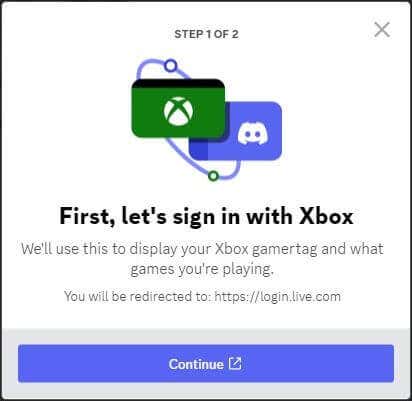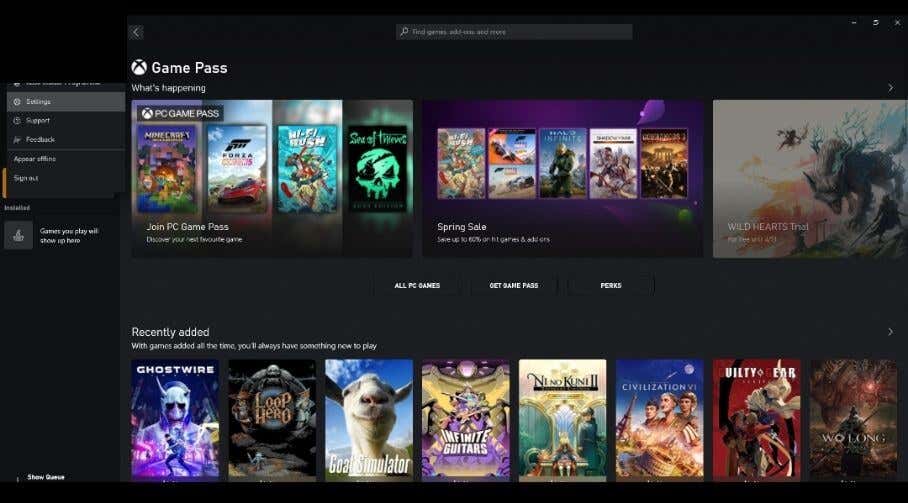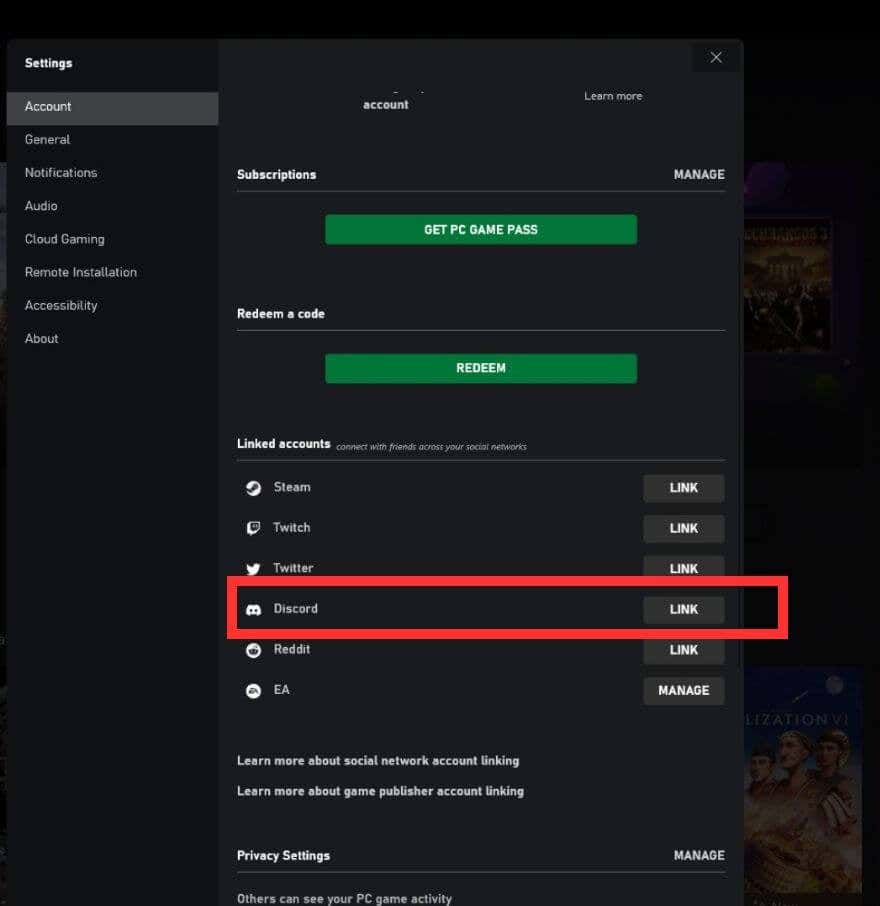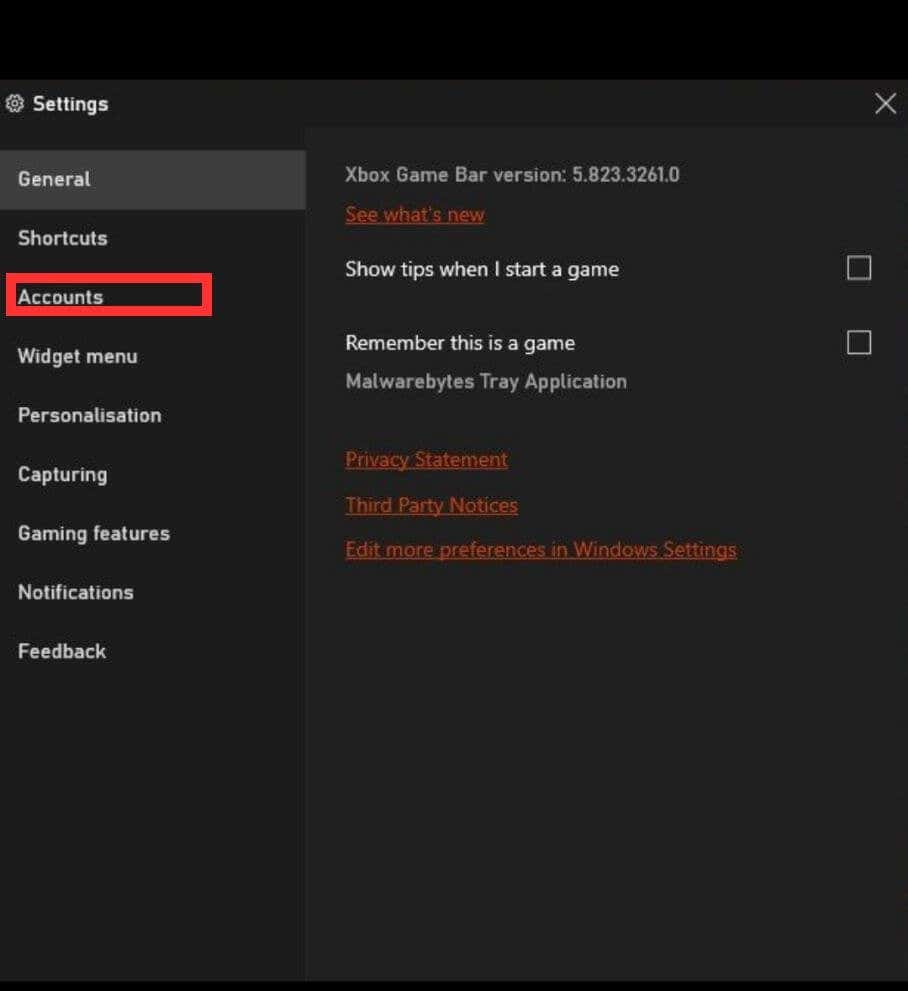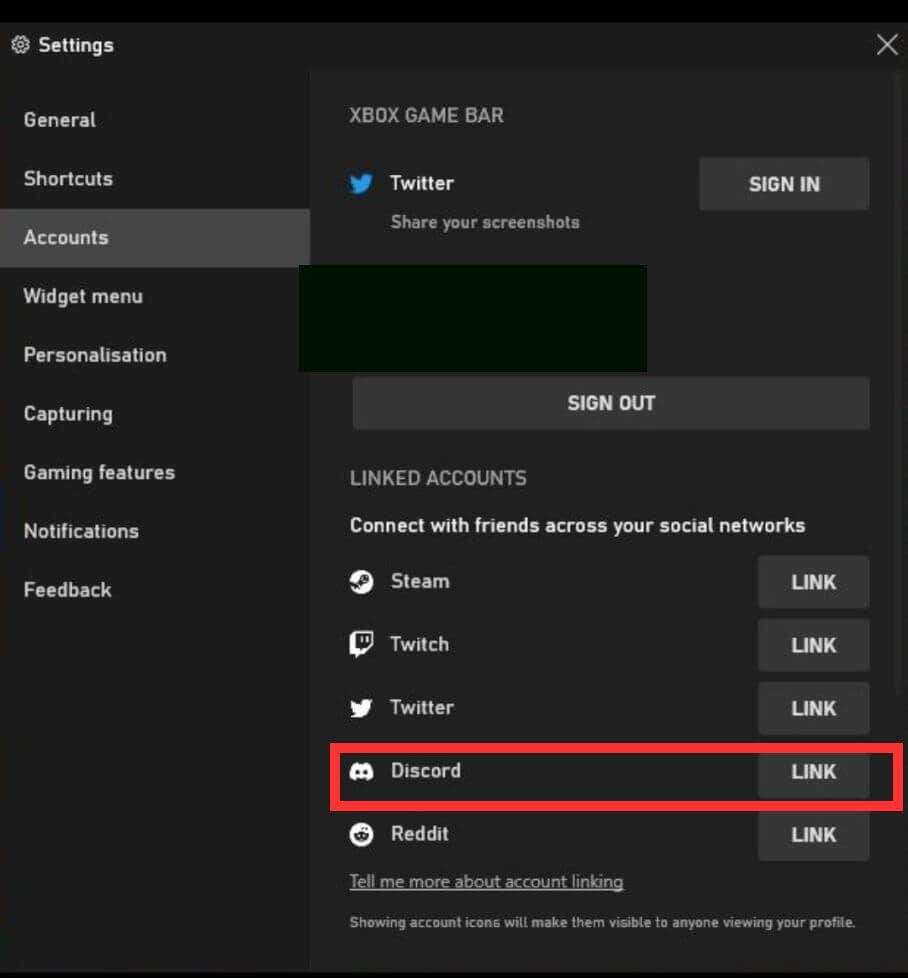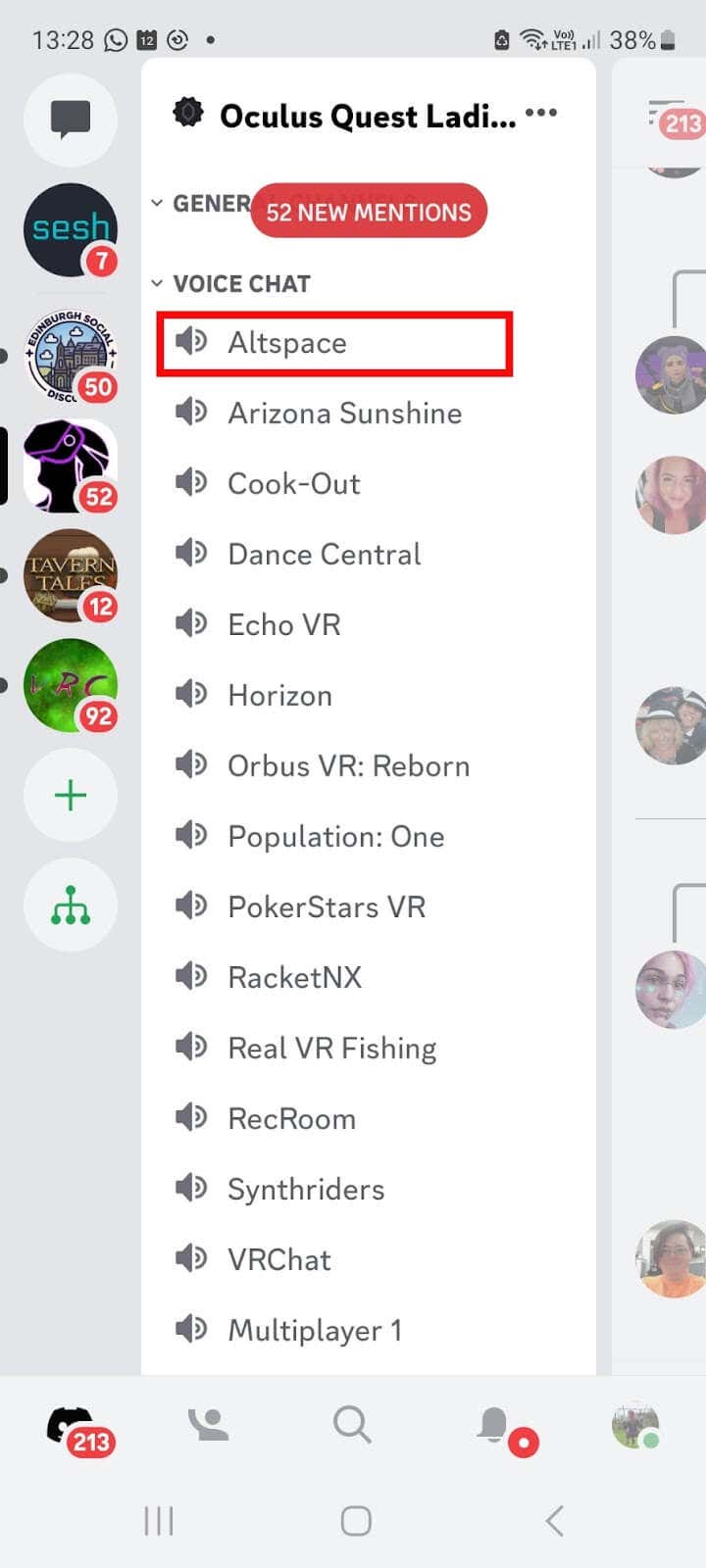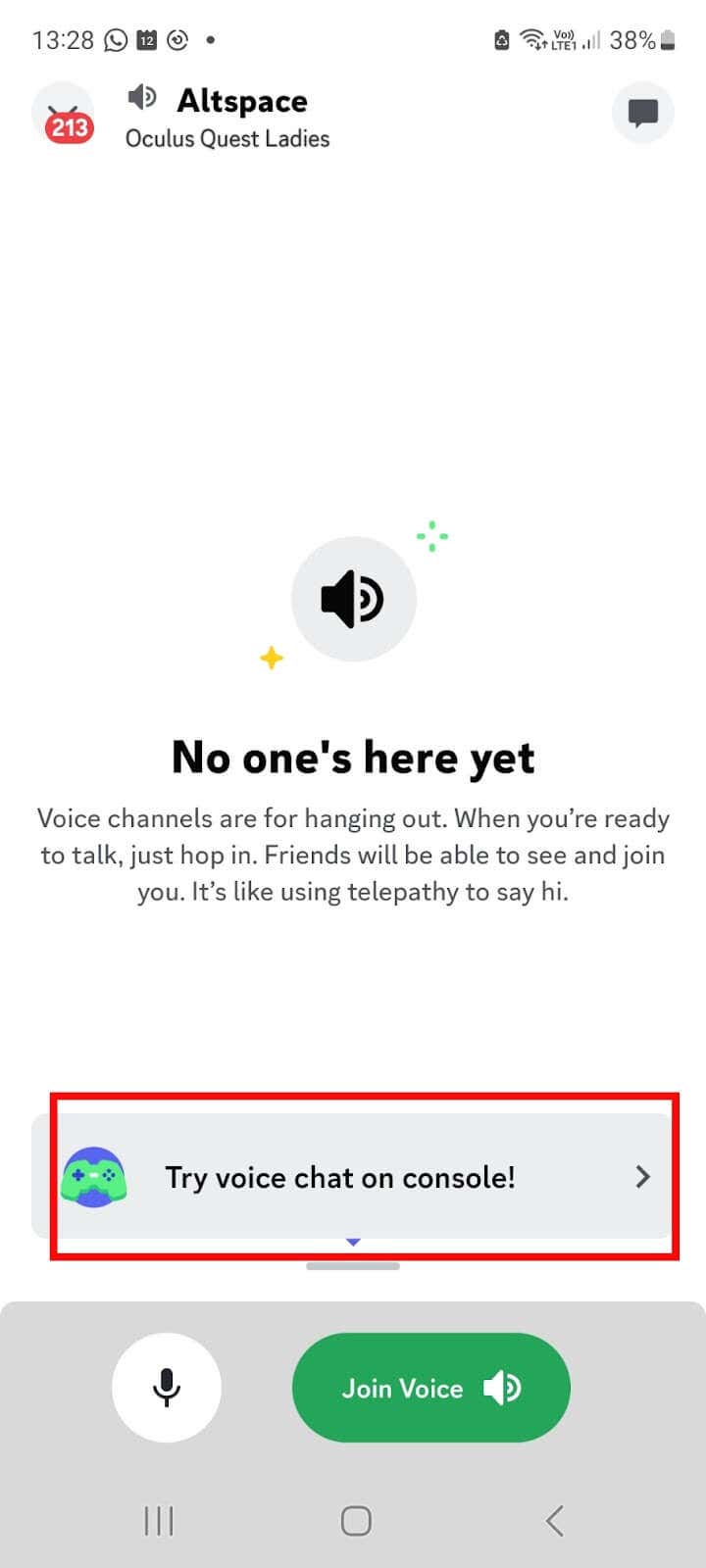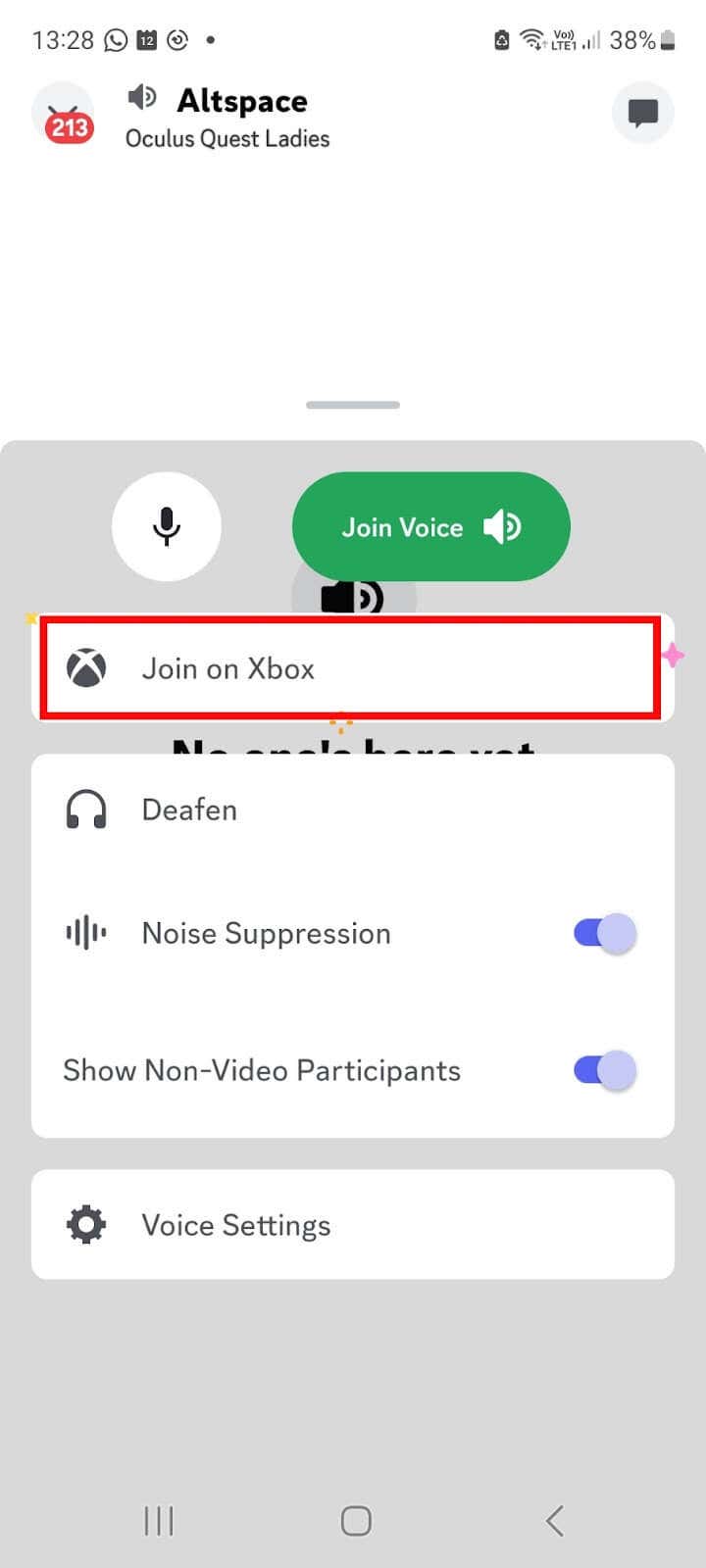Xbox One veya yeni nesil Xbox cihazınızda yerleşik sesli sohbeti kullanmak istemiyor musunuz? Bunun yerine Discord sesli sohbetini kullanabilirsiniz. Bu kılavuzda size Discord'u Xbox'ta nasıl kullanacağınızı, Discord ve Xbox hesaplarınızı bağlamanın çeşitli yollarını ve ayrıca Discord'u Xbox'ta kullanmaya nasıl başlayacağınızı göstereceğiz.
Uzaktan Kumanda Özelliklerini Etkinleştirin
İlk adım, Discord'u Xbox'ta kullanabilmeniz için uzak özellikleri etkinleştirmektir. Bunu nasıl yapacağınız aşağıda açıklanmıştır:
Kumandanızdaki Xbox düğmesinebasın.
Profil ve Sistem>Ayarlar>Cihazlar ve Bağlantılar>Uzaktan Kumanda Özellikleri'ne gidin.
Uzaktan Özellikleri Etkinleştironay kutusunu işaretleyin.
Güç Seçeneklerialtında Uyku'yu seçin. Bu son derece önemlidir çünkü Xbox güç modunuz Uyku olarak ayarlanmadıkça uzaktan oynatma çalışmaz.
Konsolunuz şimdi kurulumunuzu test edecek.
Xbox ve Discord Hesaplarınızı Nasıl Bağlayabilirsiniz
Discord'u Xbox'ta kullanmak için öncelikle Xbox ve Discord hesaplarınızı bağlamanız gerekir. Hesaplarınızı masaüstü veya mobil üzerinden bağlamanın birkaç farklı yolu vardır. Konsolunuzda sesli sohbet için daha sonra Discord uygulamasına ihtiyacınız olacağından hesaplarınızı mobil cihaz üzerinden nasıl bağlayacağınızla başlayacağız.
Öncelikle Play Store'dan Discord ve Xbox uygulamalarını indirmeniz ve her iki uygulamada da oturum açmanız gerekir.
Discord Uygulamasından Xbox'ınıza Nasıl Bağlanılır
Discord uygulamasını açın.
Sağ alttaki profil simgenizedokunun.
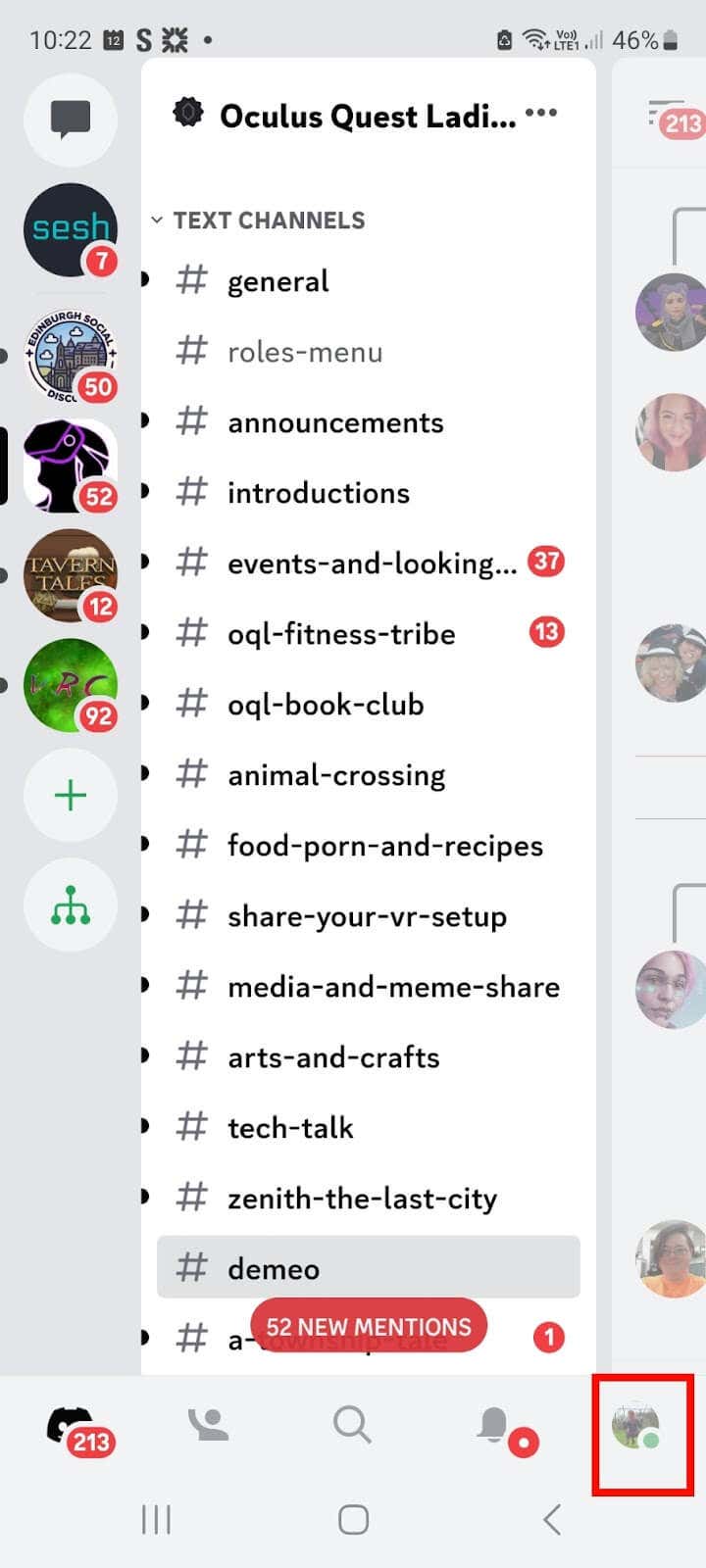
Bağlı hesaplarınızın listesini görmek için Bağlantılar'a dokunun.
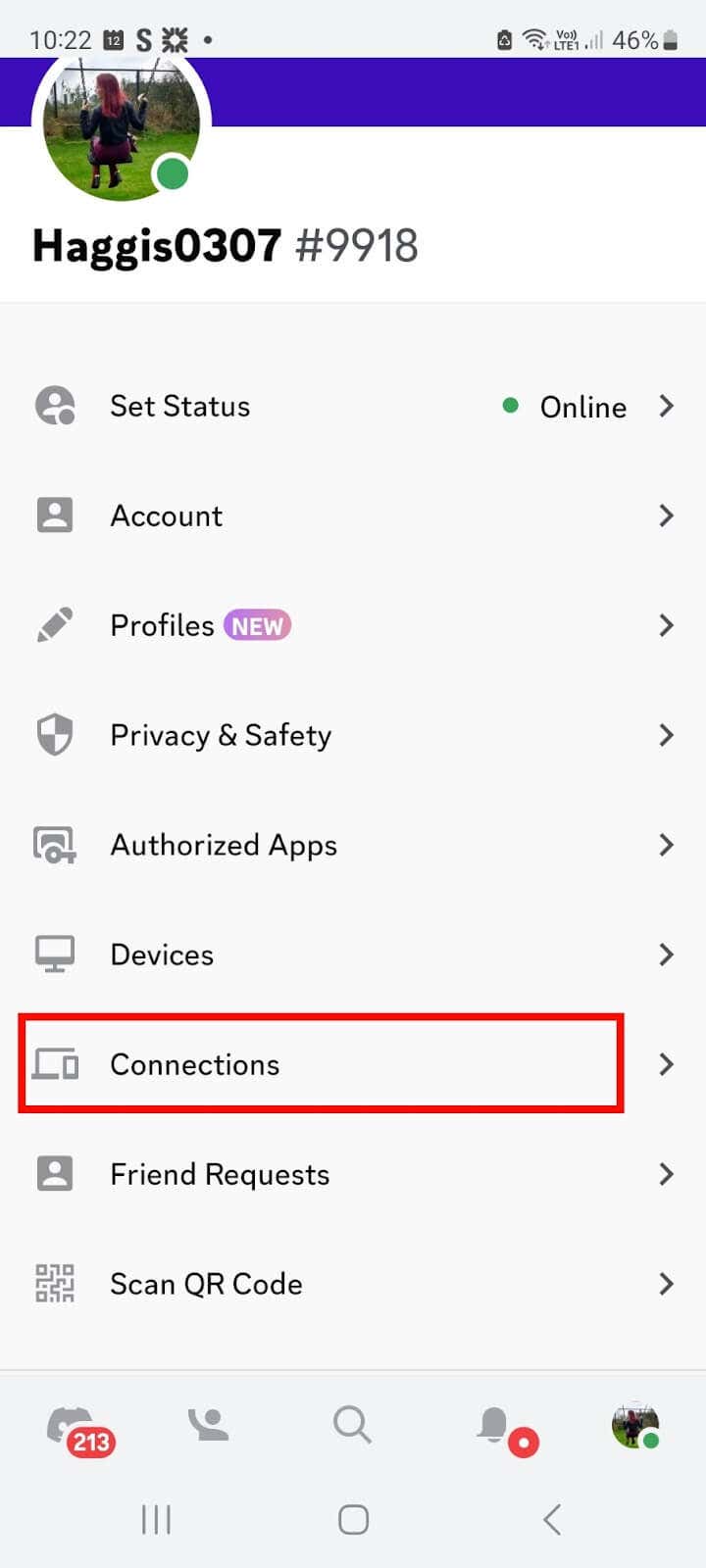
Ekranınızın sağ üst kısmındaki Ekle'ye dokunun.
Aşağı kaydırın ve Xbox düğmesinedokunun.
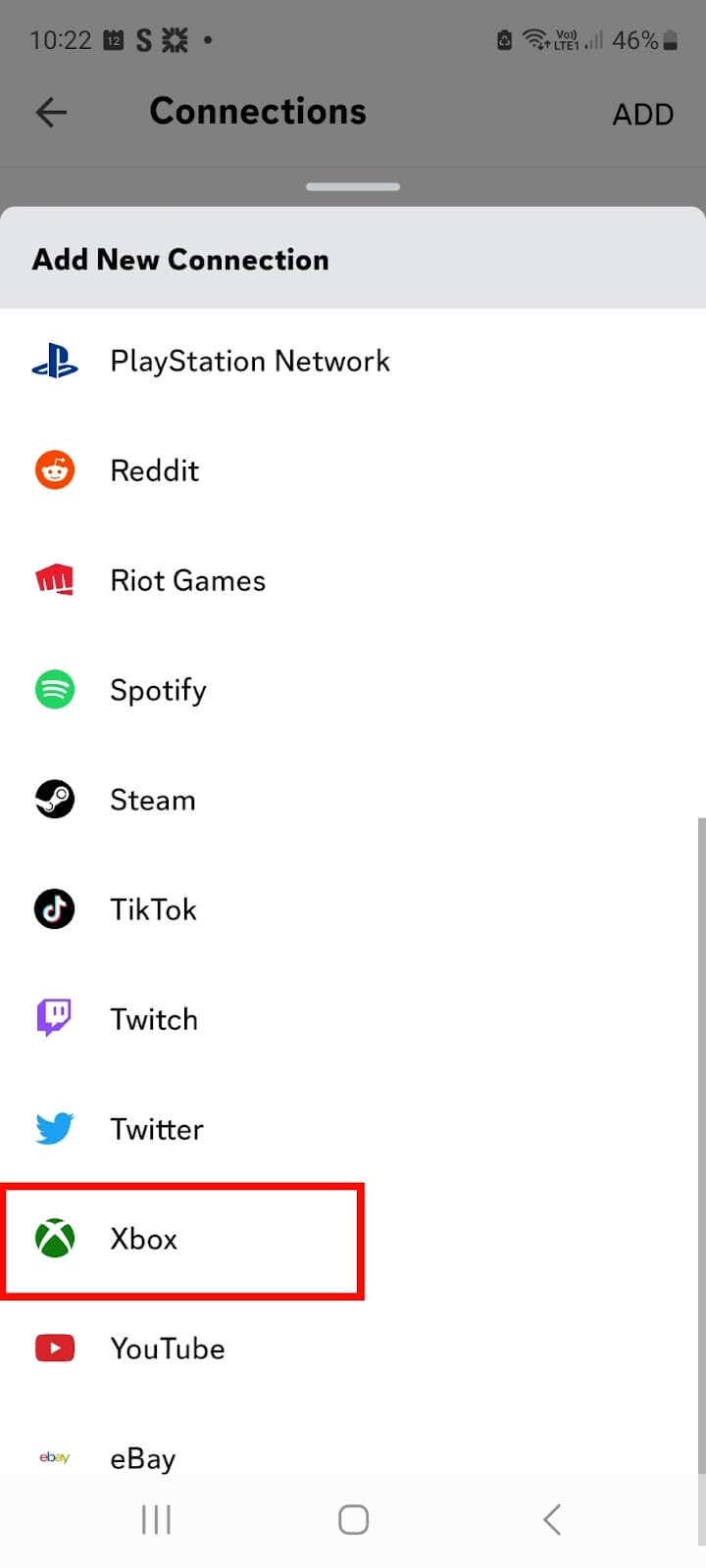
Başlayın>Devam'a dokunun.
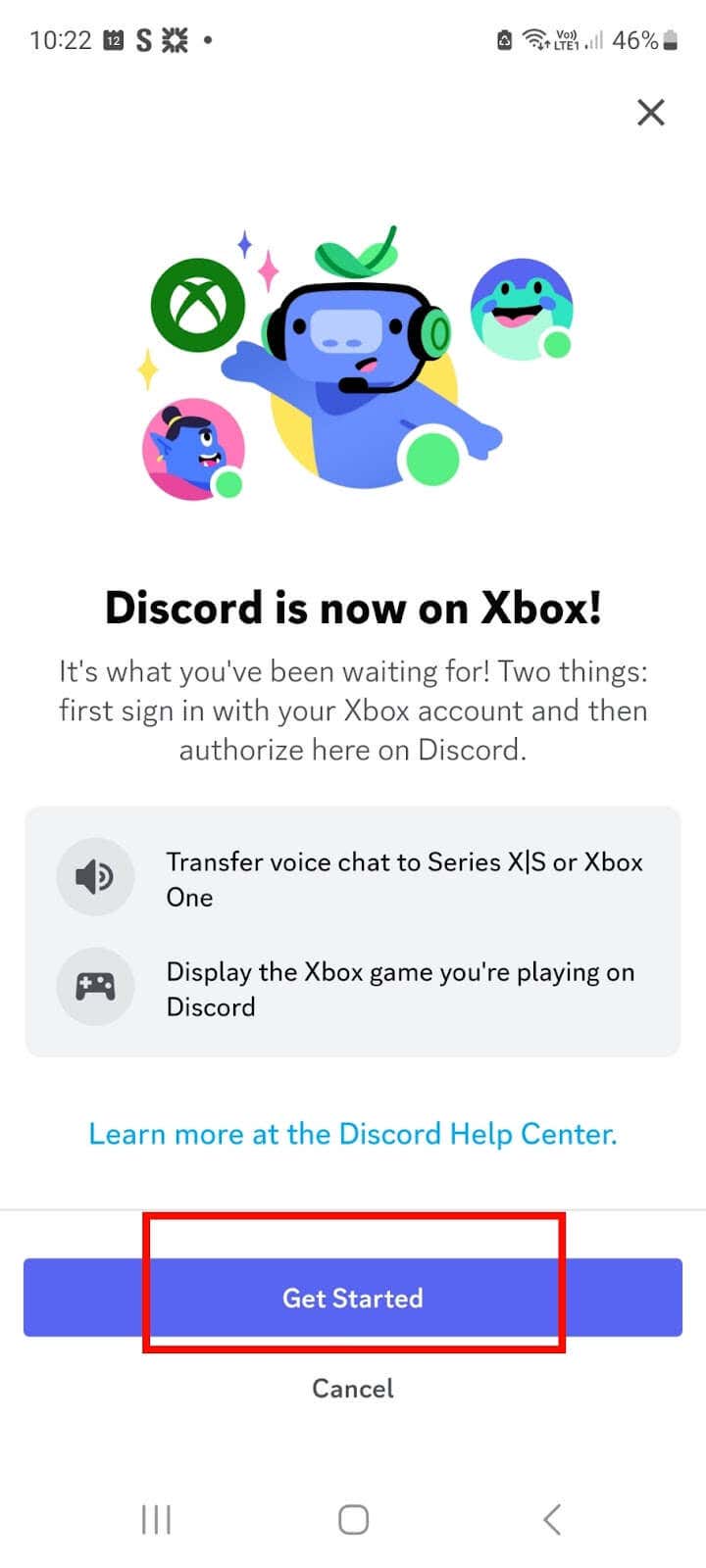
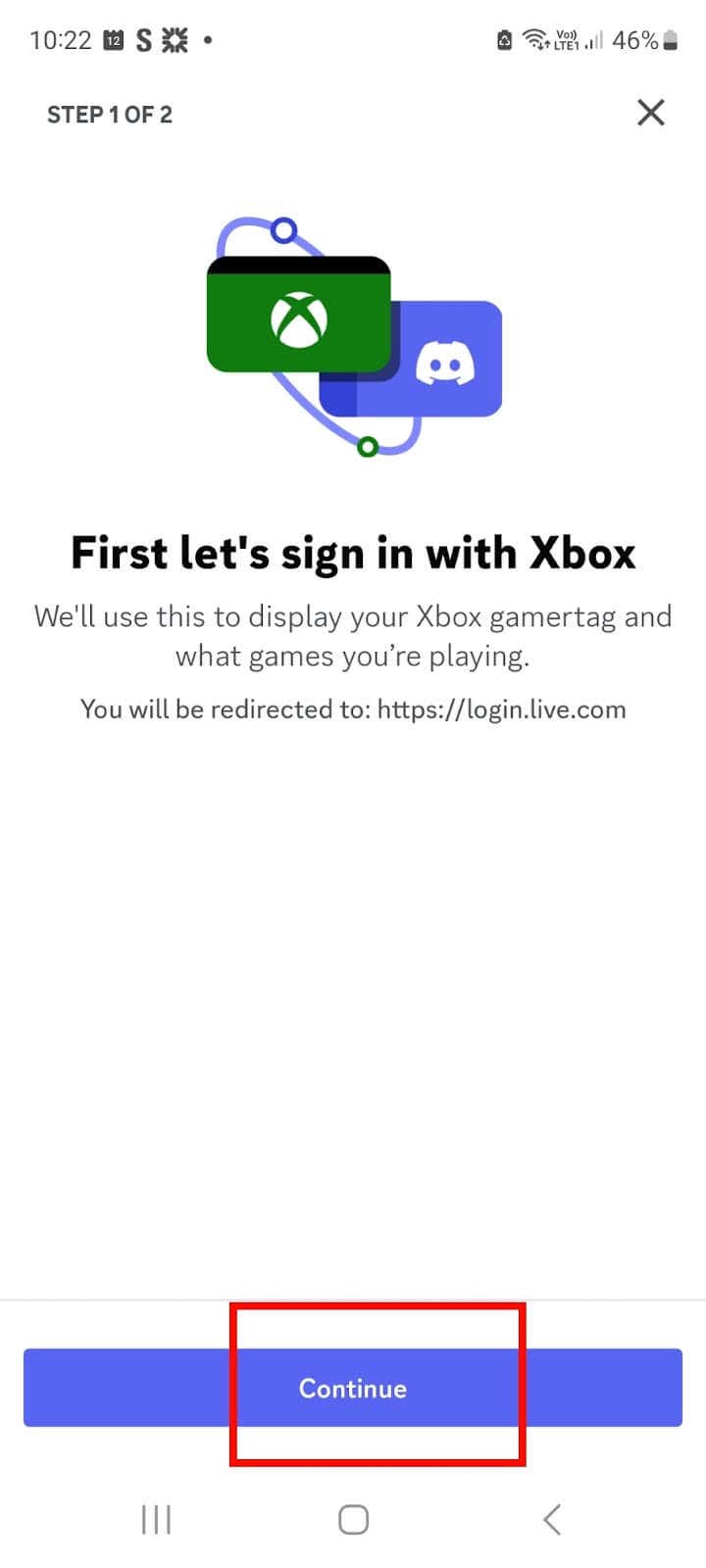
"Bu uygulamanın bilgilerinize erişmesine izin verilsin mi?" ekranında Evet'e dokunun.
Not: Xbox uygulamasında oturum açmadıysanız kullanıcı adınızı ve şifrenizi girmenizi isteyen bir istem görürsünüz..
Ardından "Xbox Discord hesabınıza erişmek istiyor" yazan bir ekran göreceksiniz. Yetkilendir ve devam et'e dokunun.
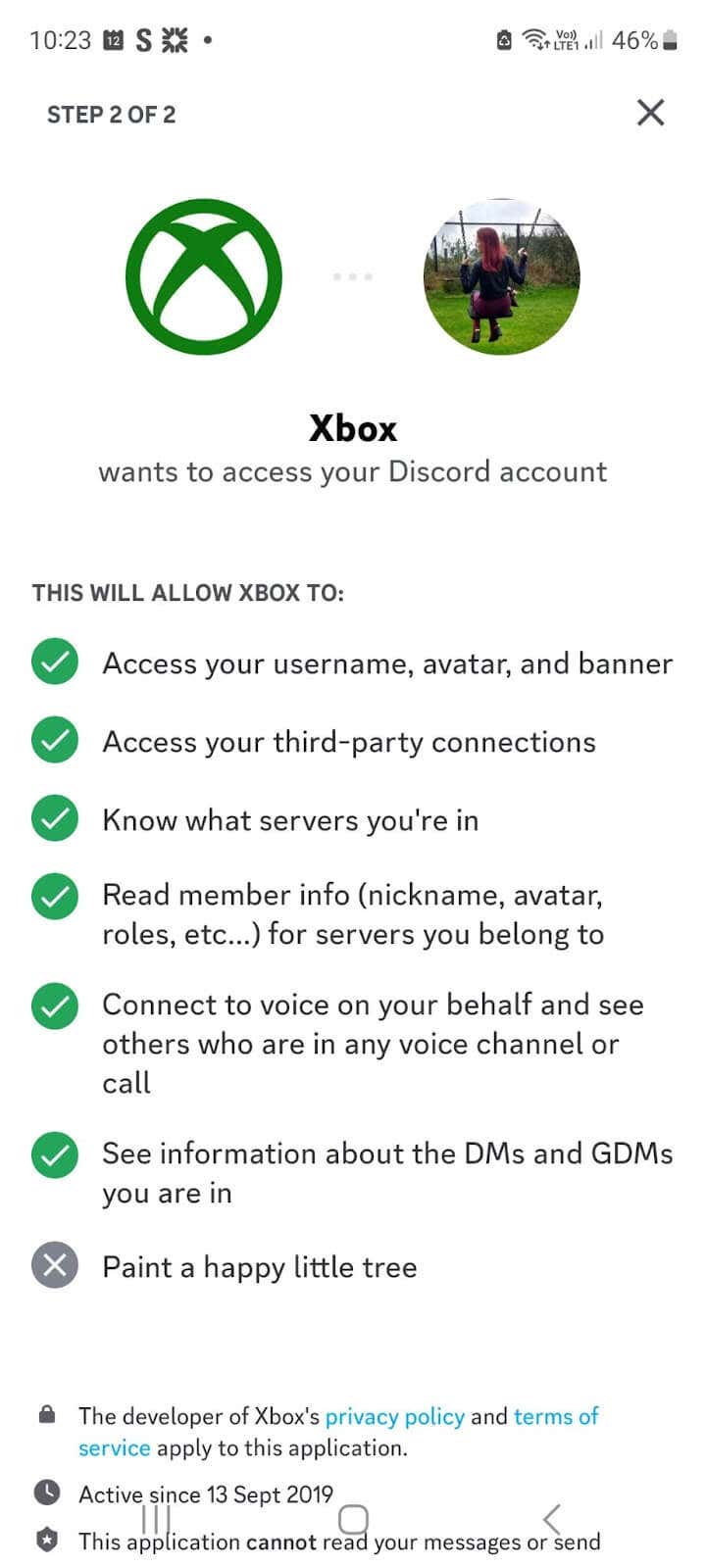
Hesaplarınız artık bağlı!
Xbox Uygulamasını Kullanarak Discord Hesabınızı Nasıl Bağlayabilirsiniz?
Xbox uygulamasını açın.
Sağ alttaki profil simgenizedokunun.
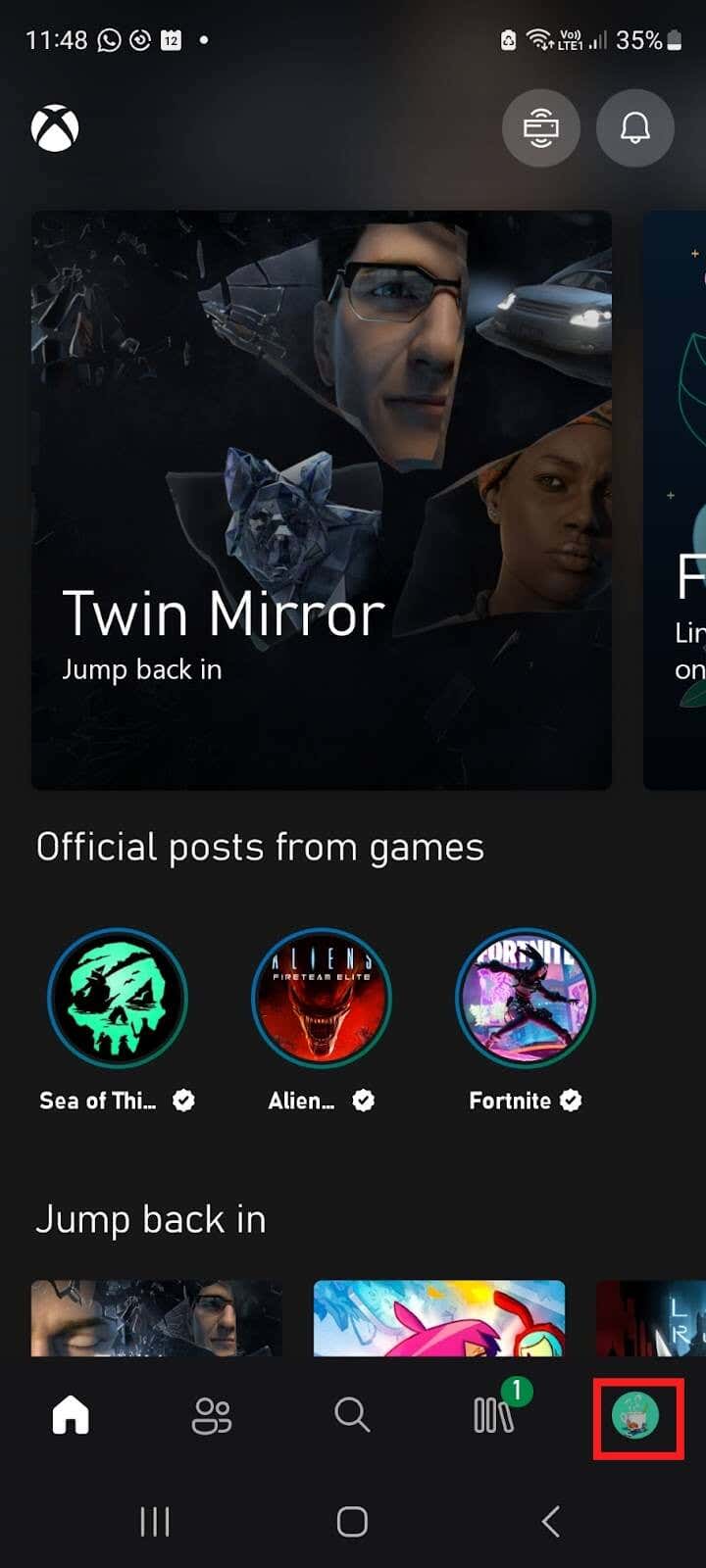
Sağ üstteki Ayarlar(dişli) simgesine dokunun.
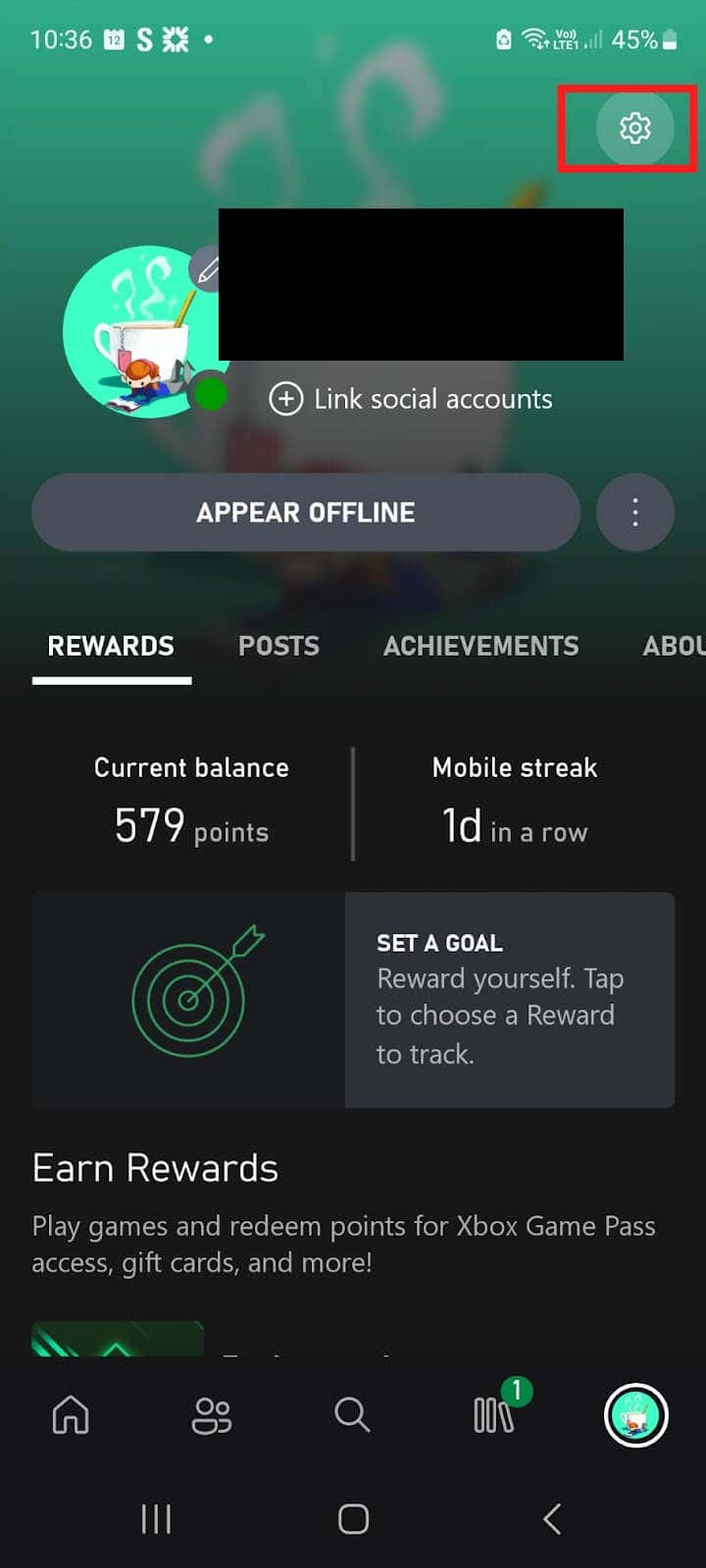
Hesapaltında, Bağlı Hesaplar'a dokunun.
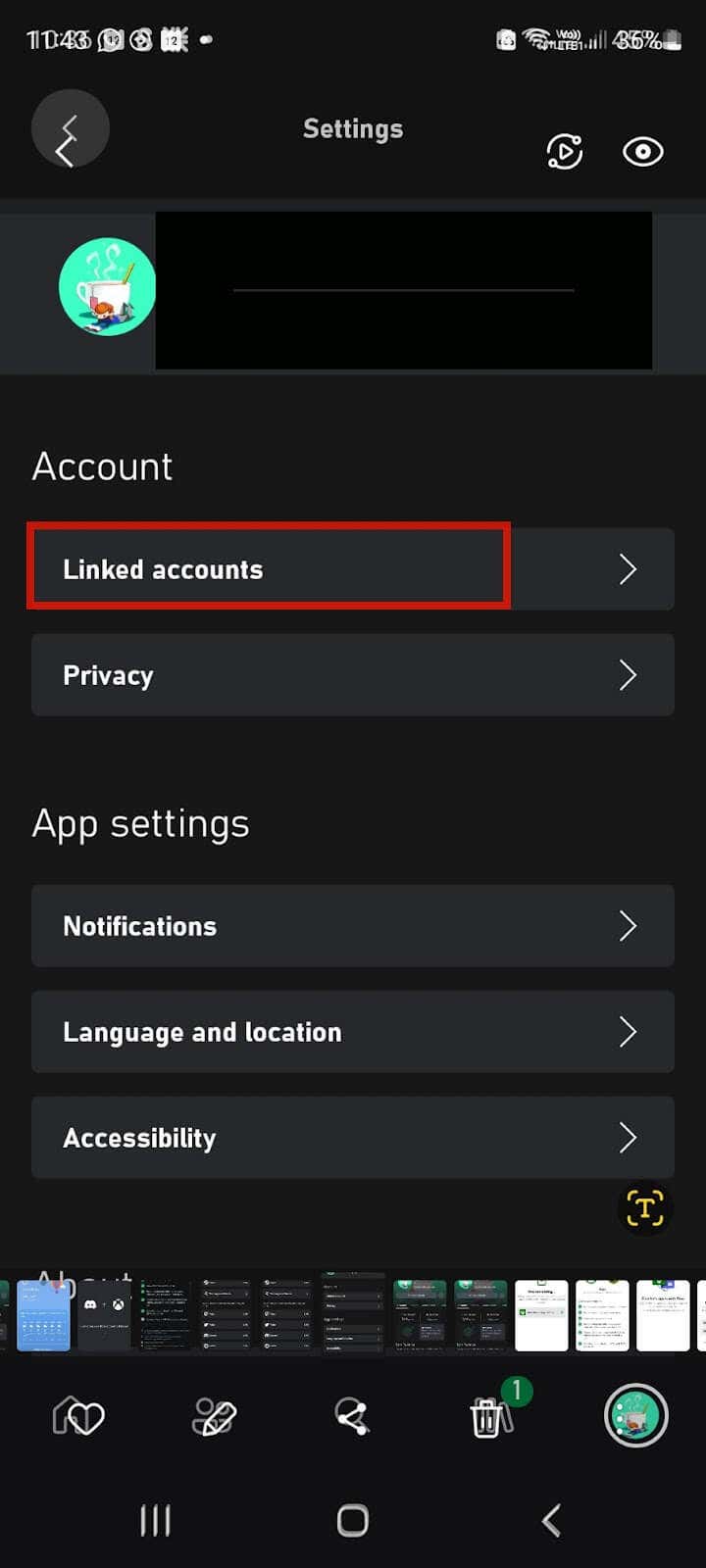
Discord'a dokunun.
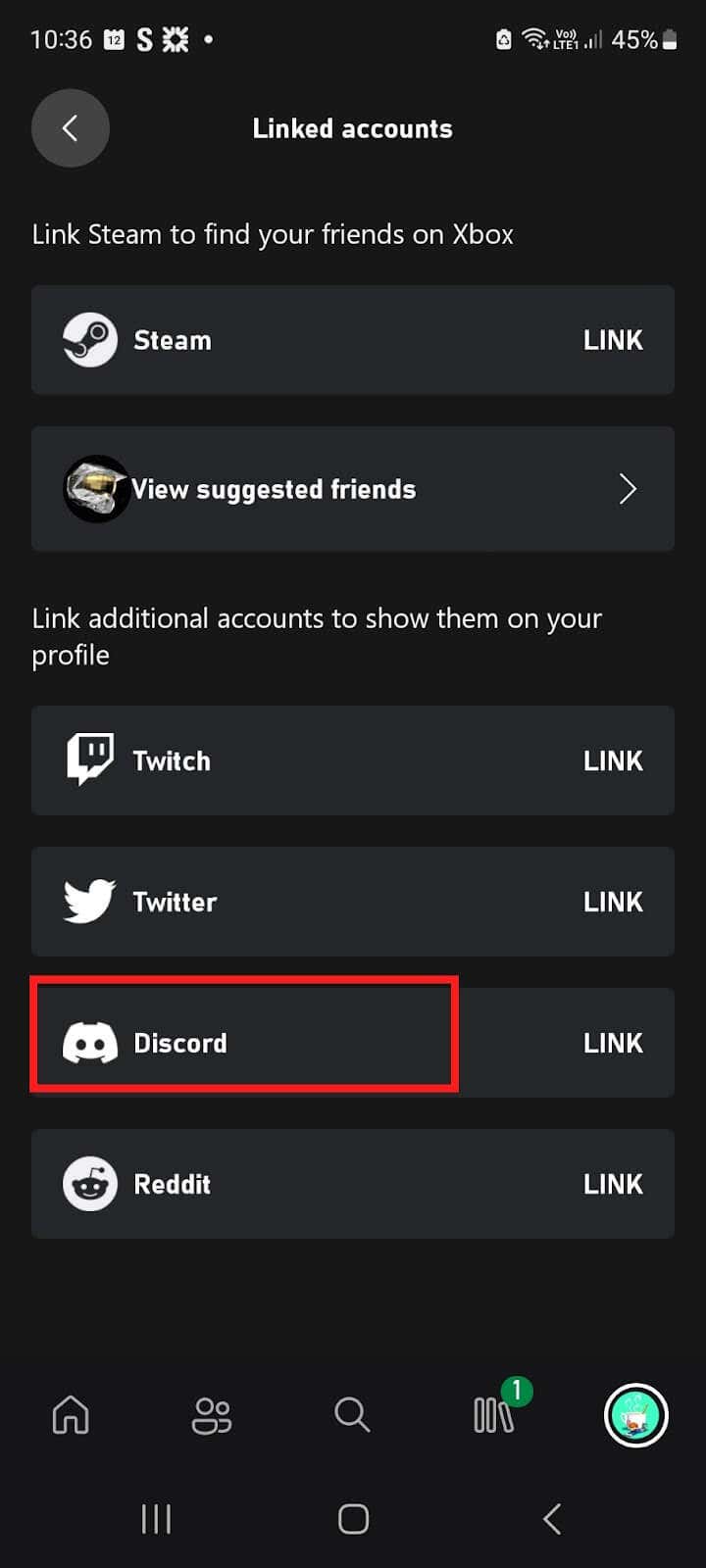
Devam'a dokunun.
“Xbox Discord hesabınıza erişmek istiyor” ekranında Yetkilendir'e dokunun.
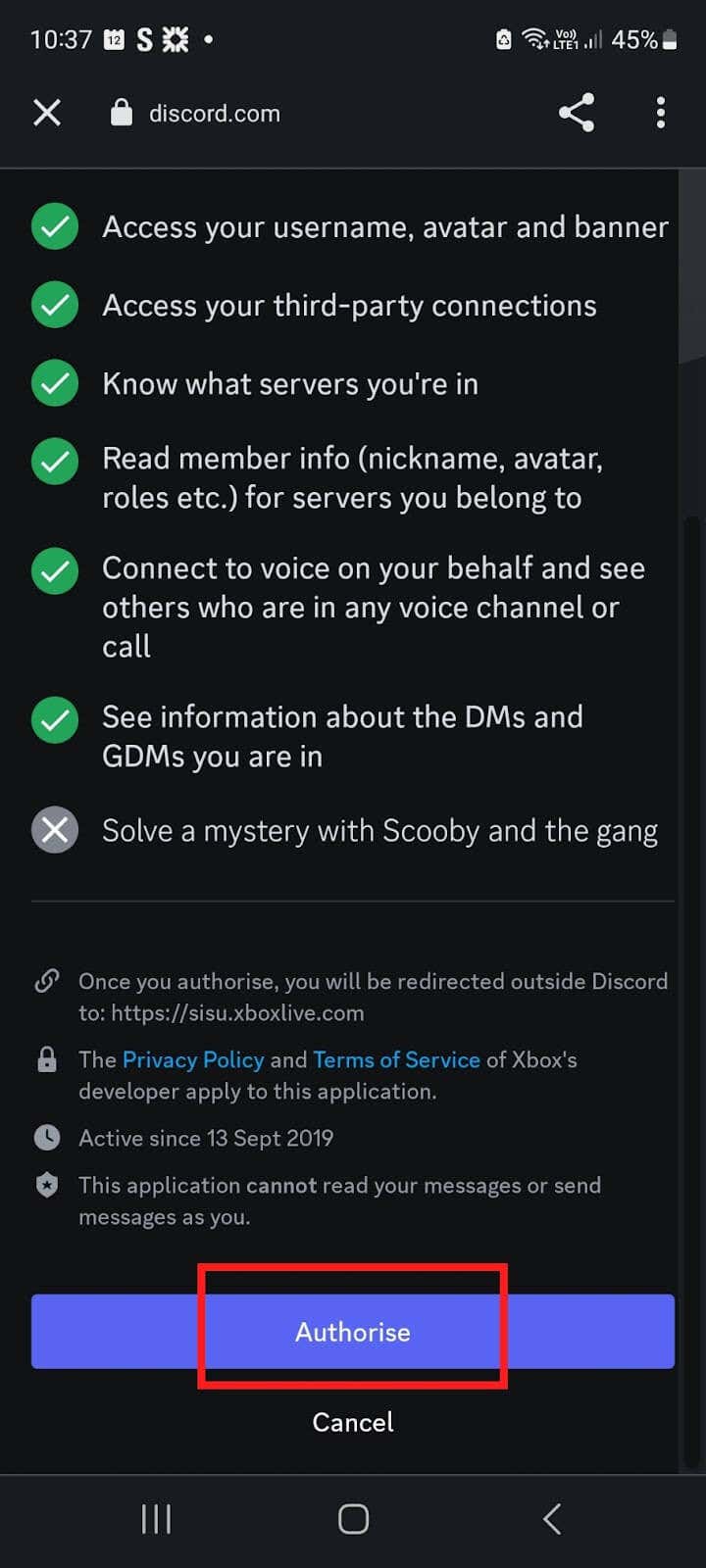
Hesaplarınız artık bağlı.
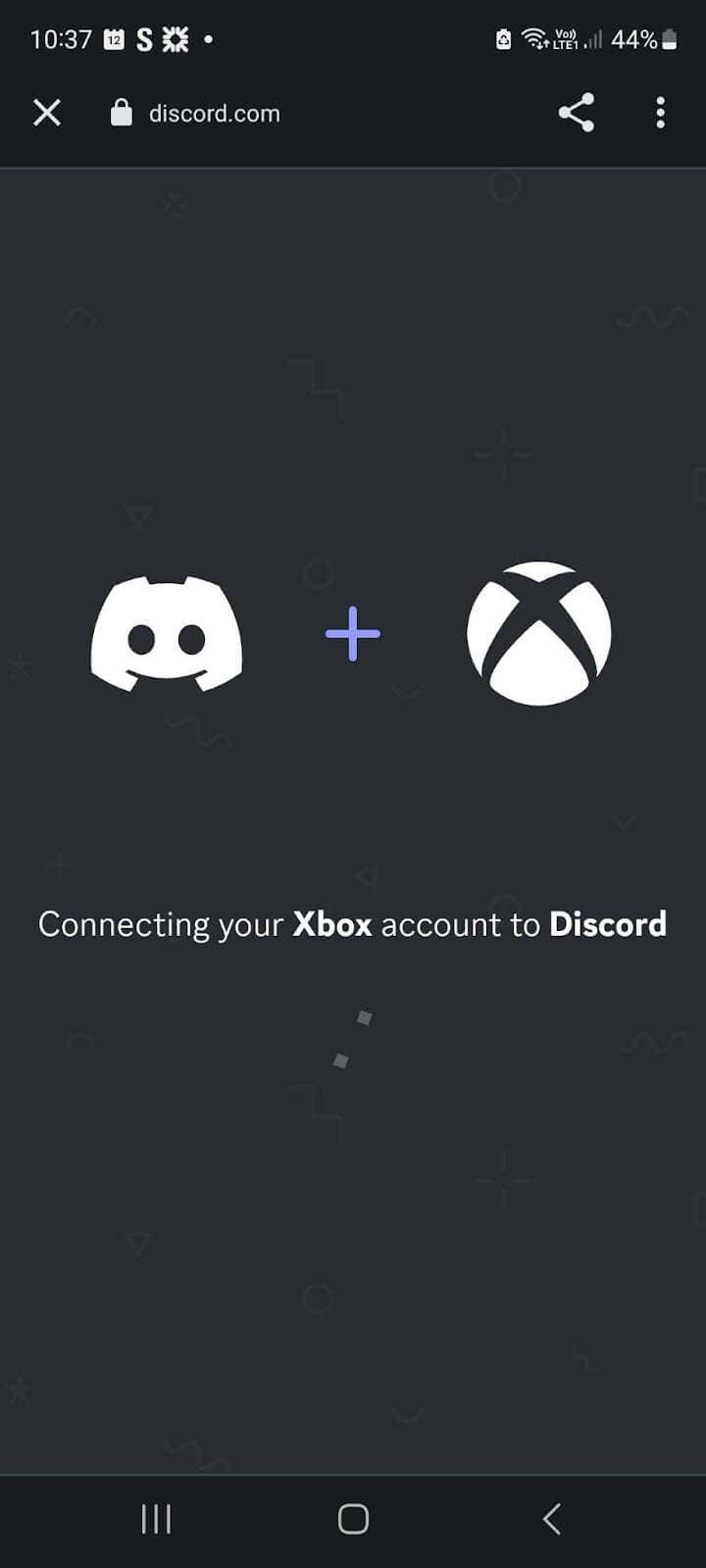
Discord Hesabınızı Masaüstüne Bağlama
Hesabınızı masaüstündeki konsolunuza bağlamak için Discord masaüstü uygulamasını, Windows için Xbox uygulamasını veya Xbox Game Bar'ı kullanabilirsiniz.
Discord'unuzaNasılbağlanırsınızAhesapDiscord Windows'u KullanmaBirpp
Discord uygulamasını bilgisayarınıza indirip yükleyin.
Uygulamayı açın ve kullanıcı adınız ve şifrenizle veya QR kodunu telefonunuzla tarayarak hesabınıza giriş yapın.
Sol alttaki profil simgenizin yanında Kullanıcı Ayarları'nı seçin.
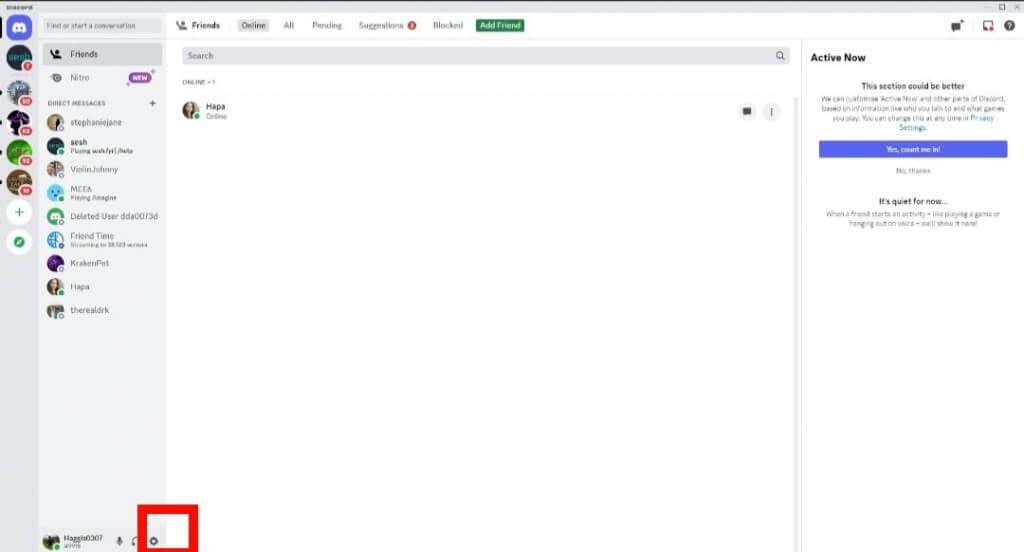
Bağlantılar'ı seçin.
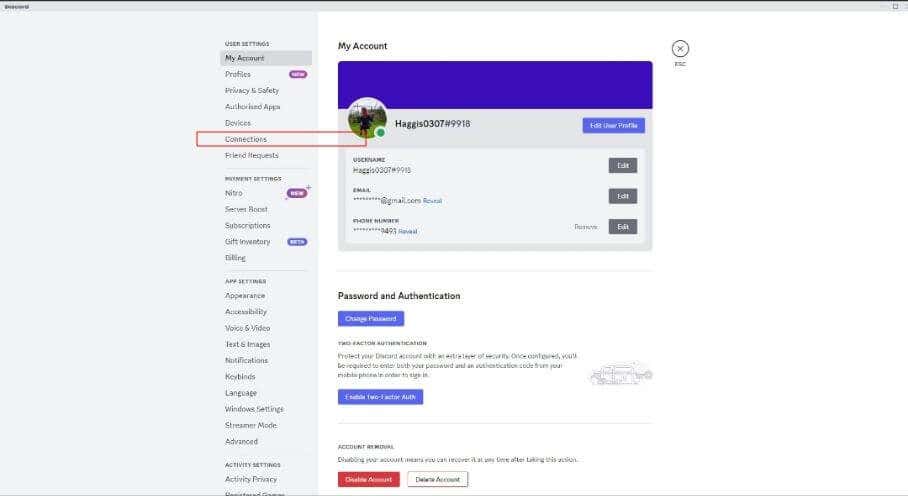
Profilinize hesap ekleyin'in altında, Daha Fazlasını Görüntüle'yi seçin ve Xbox simgesiniseçin, ardından ekrandaki talimatları izleyin.li>
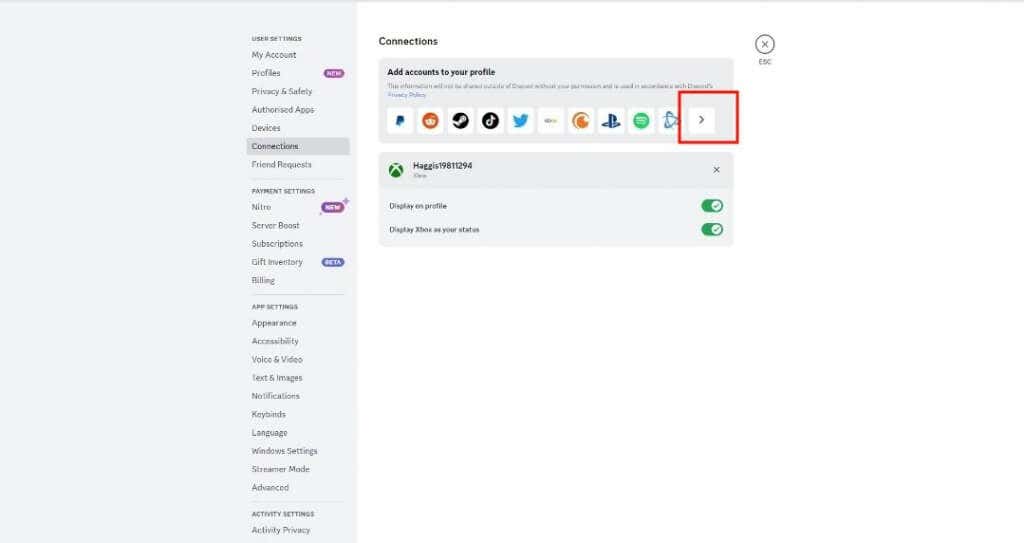
Henüz oturum açmadıysanız Xbox hesabınızda oturum açmanız istenecektir.
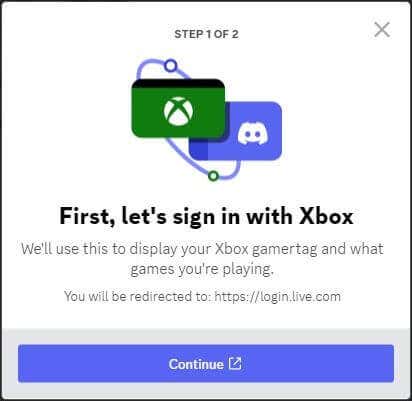
"Bu uygulamanın bilgilerinize erişmesine izin verilsin mi?" seçeneğine ulaştığınızda ekranında Evet'i seçin.
Artık Discord'u Xbox'ta kullanabilirsiniz..
Discord Hesabınızı Windows için Xbox Uygulamasını Kullanarak Bağlama
Xbox uygulamasını bilgisayarınıza indirip yükleyin.
Bilgisayarınızda Başlatdüğmesine basın.
Uygulamayı başlatmak için listeden Xbox'ı seçin.
Sağ üstteki profil simgeniziseçin, ardından Ayarlar'ı seçin.
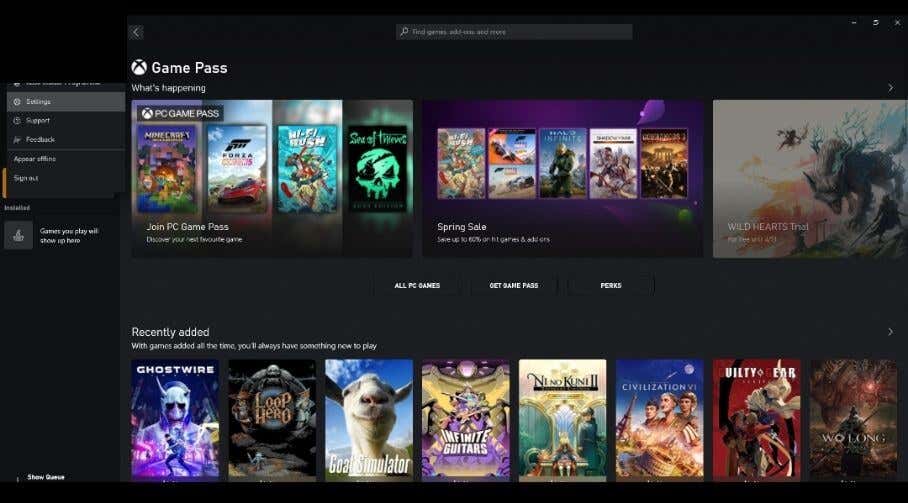
Discord'un yanındaki Bağlantı'yı seçin.
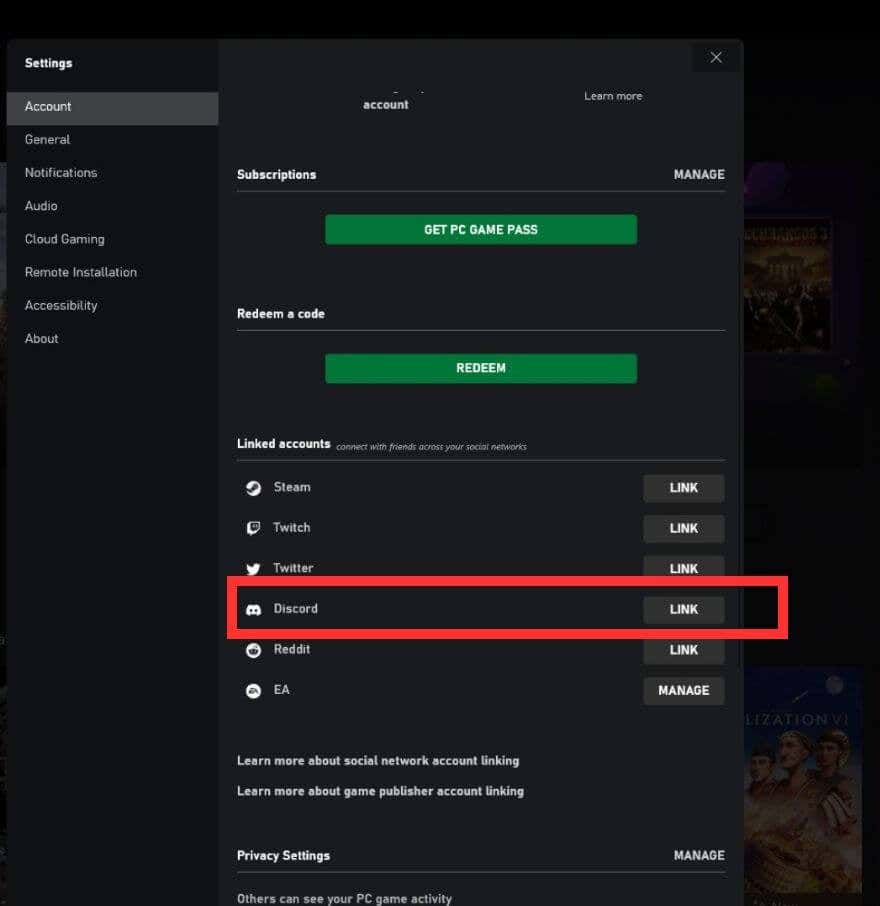
Hesabınızı bağlamak için talimatları izleyin.
Hesaplarınız artık bağlı olduğundan Discord'u Xbox'ta kullanmaya başlayabilirsiniz.
Xbox Game Bar'ı Kullanarak Discord Hesabınızı Bağlama
Hesabınızı Xbox Game Bar'ı kullanarak bağlamak için aşağıdaki adımları uygulamanız yeterlidir:
Oyun Çubuğu'nu açmak için Windows düğmesi+ Gtuşlarına basın.
Ayarlar>Hesaplar'a gidin.
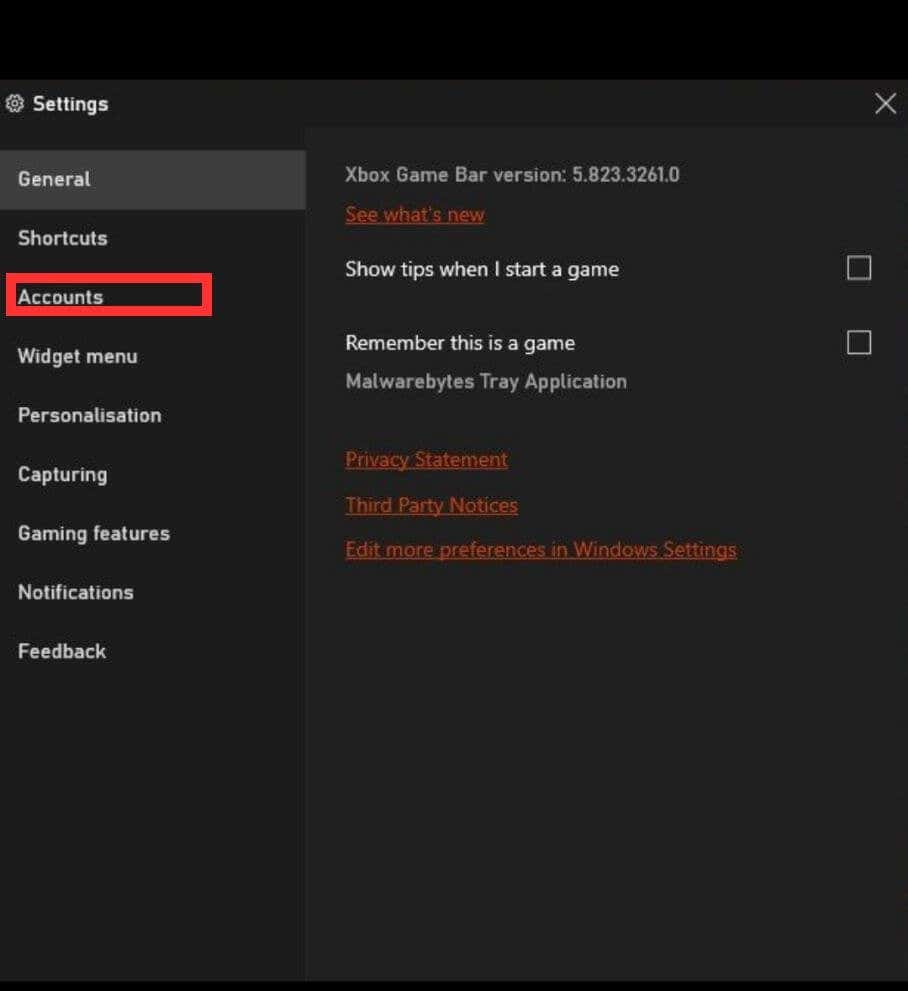
Discord'un yanında Bağlantı'yı seçin.
Hesabınızı bağlamak için ekrandaki talimatları izleyin.
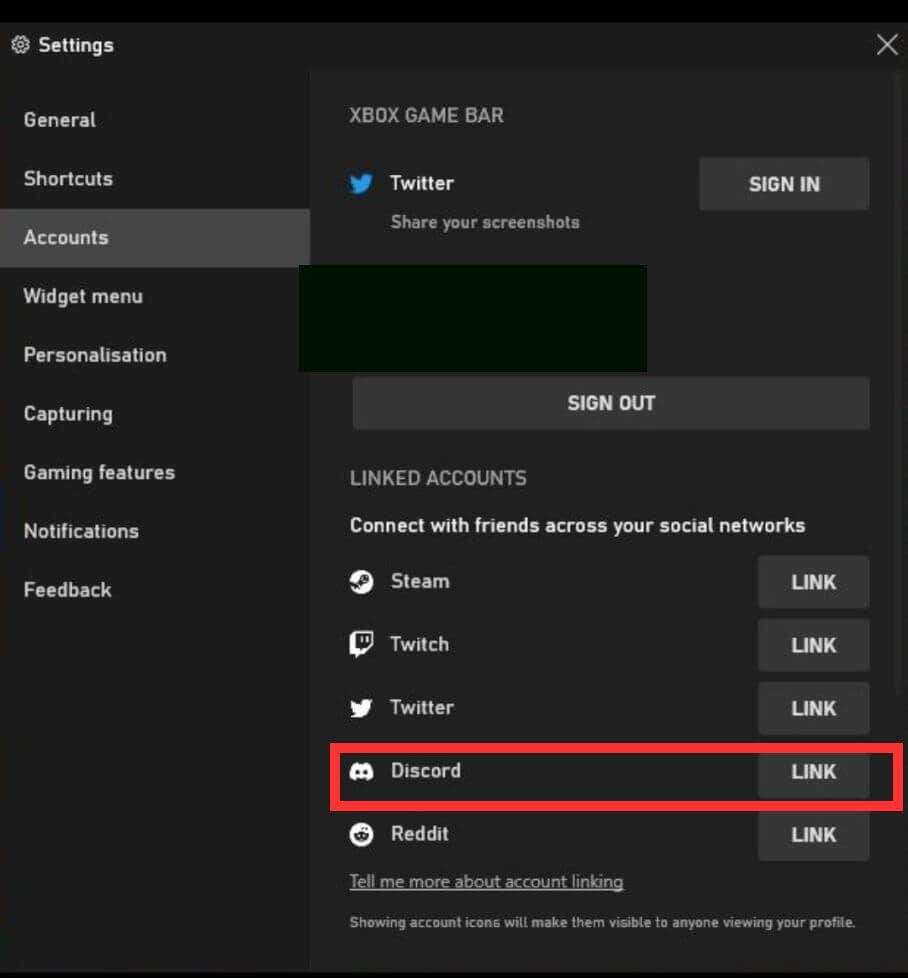
Xbox konsolunuzu kullanarak Discord hesabınızı bağlama
Discord hesabınızı Xbox'ınıza bağlamanın son yolu bunu doğrudan konsolunuzdan yapmaktır.
Kumandanızdaki Xbox düğmesinebasın.
Profil ve Sistem>Ayarlar>Hesap'a gidin.
Bağlı sosyal hesaplar'ı seçin.
Discordkutucuğu altında Bağlantı'yı seçin ve hesabınızı bağlamak için ekrandaki talimatları izleyin.
Discord Sesli Sohbet Nasıl Kullanılır
Artık Discord hesabınızı tercih ettiğiniz yöntemi kullanarak Xbox'ınıza bağladınız, şimdi Discord sesli sohbetini konsolunuzda nasıl kullanacağınıza bir göz atalım. Bunu doğrudan Xbox konsolunuzdan veya telefonunuzdan yapmak da dahil olmak üzere yapmanın birkaç yolu vardır.
Telefonunuzda Discord sesli sohbet kanalına nasıl katılabilirsiniz?
Öncelikle telefonunuzda Discord uygulamasını açın.
Bağlanmak istediğiniz sesli sohbet kanalına dokunun.
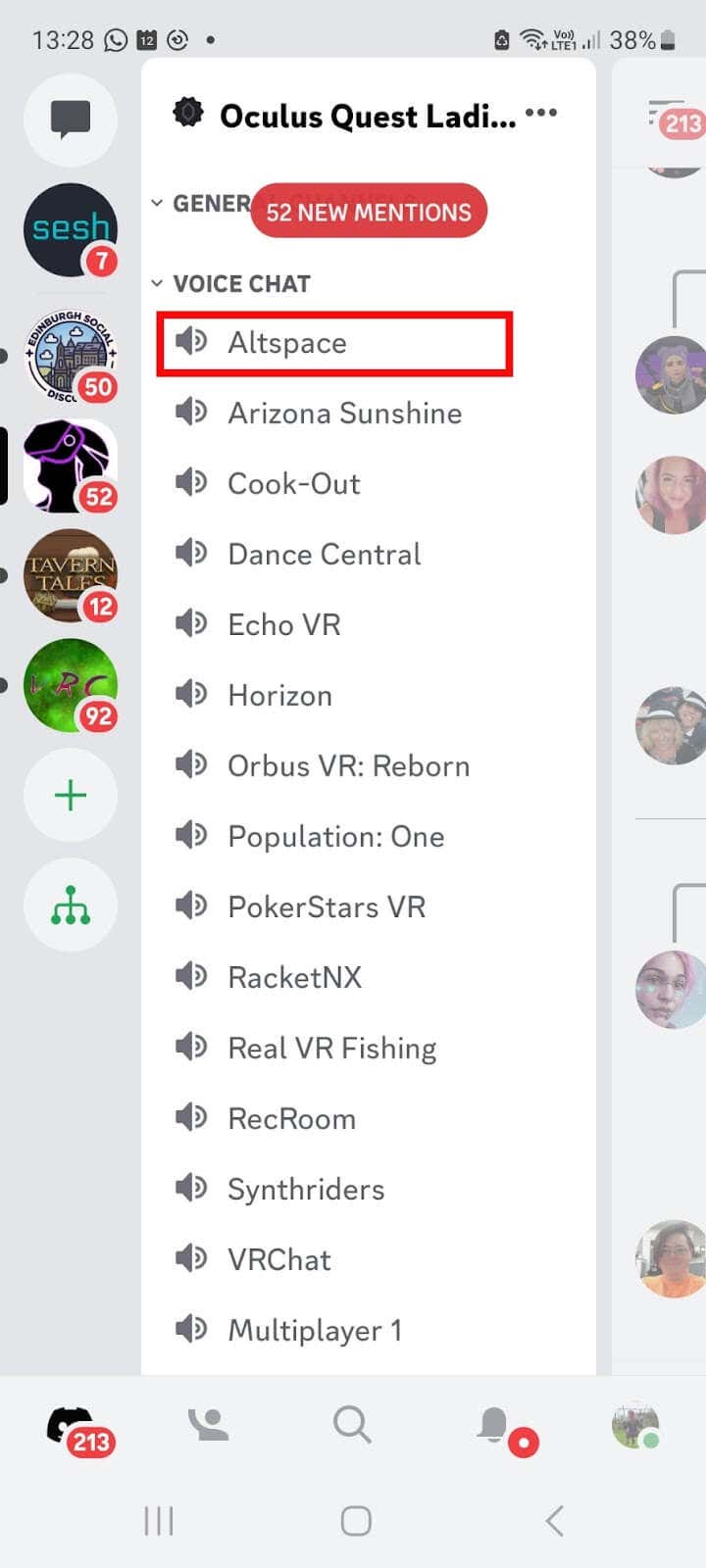
Ekranın alt kısmında Konsolda sesli sohbeti deneyin!'e dokunun!.
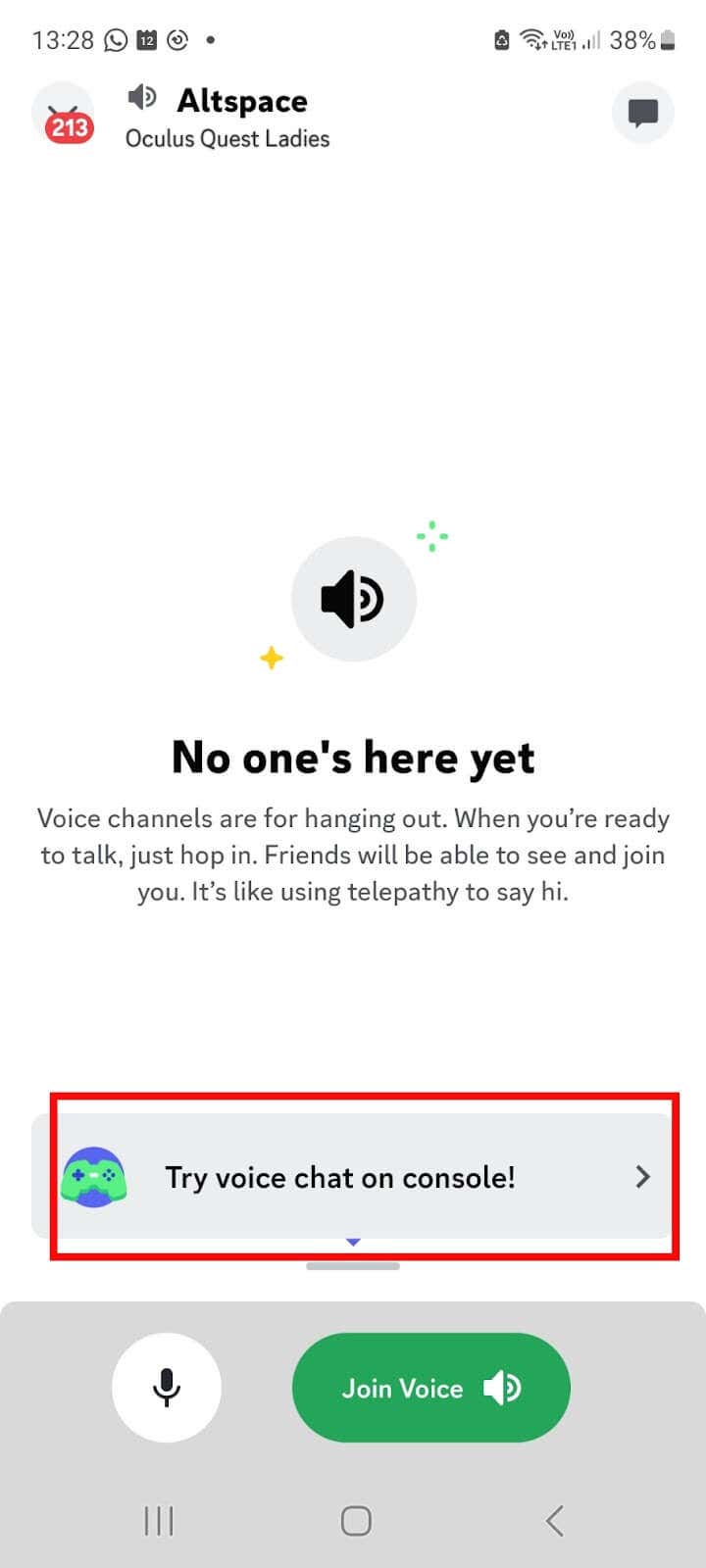
XXbox'ta oyna'ya dokunun. Ses'e Katıl'a dokunmadığınızdan emin olun, aksi halde telefonunuz aracılığıyla bağlanırsınız.
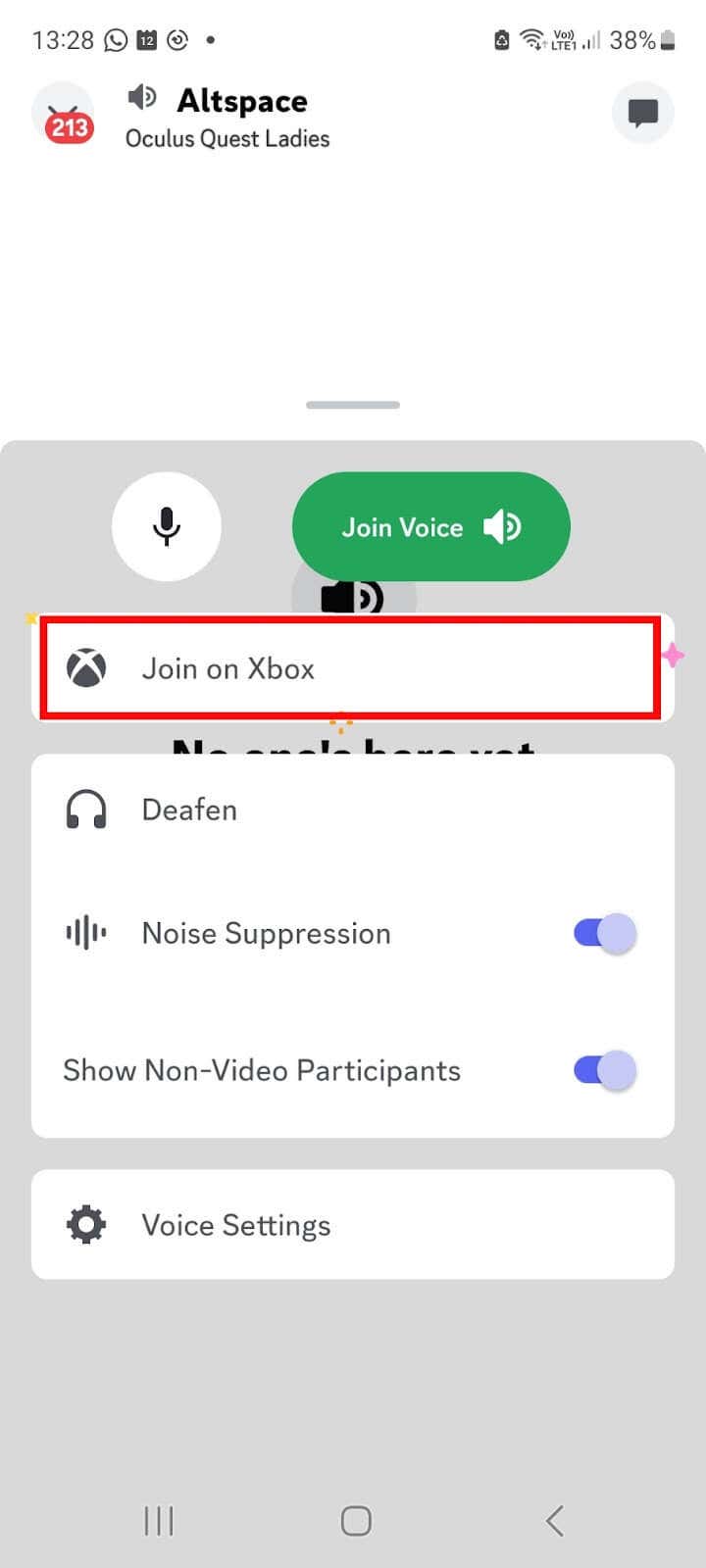
Bu, Xbox uygulamasını açacaktır.
Sesi aktar'a dokunduğunuzda sohbete başlamaya hazırsınız.
Konsolunuzda Discord sesli sohbet kanalına nasıl katılabilirsiniz?
Kumandanızdaki Xbox düğmesine basın.
Partiler ve Sohbetler>Discord'a gidin.
Listeden katılmak istediğiniz Discord sunucusunu seçin ve A'ya basın. Veya arkadaşlarınızı davet edebilmek için Discord sunucusu kur yapmak isteyebilirsiniz.
Ses Kanalları Listesinden katılacağınız Discord ses kanalını seçin ve ardından katılmak için Atuşuna basın.
Not:Yalnızca önceden katıldığınız sunucuların listelendiğini göreceksiniz. Discord sunucusuna mobil veya masaüstü uygulamasından katılabilirsiniz (ve bunun için bir davete ihtiyacınız olacaktır). Davet Geçersiz hatası mı alıyorsunuz? Discord davetlerinizin neden çalışmadığına dair kılavuz ürünümüze göz atın.
Discord Kanalından Ayrılma
Herhangi bir nedenle bir kanaldan ayrılmanız gerekirse bunu yapmak kolaydır.
Kumandanızdaki Xbox düğmesinebasın.
Partiler ve Sohbetler>Discord'a gidin.
Bağlantıyı Kes'i seçin.
Gördüğünüz gibi Xbox'ınızda Discord'u kurmak oldukça basit ve bunu yapmanın birkaç farklı yolu var. İster mobil cihazınızdaki Discord uygulamasını kullanarak ister Xbox Windows uygulamasını kullanarak sizin için en uygun yöntemi seçin; arkadaşlarınızla oyun içinde anında sohbet etmeye hazır olun.
.
İlgili Mesajlar: